Olymptradeде аккаунтка кантип кирүүгө жана текшерүүгө болот
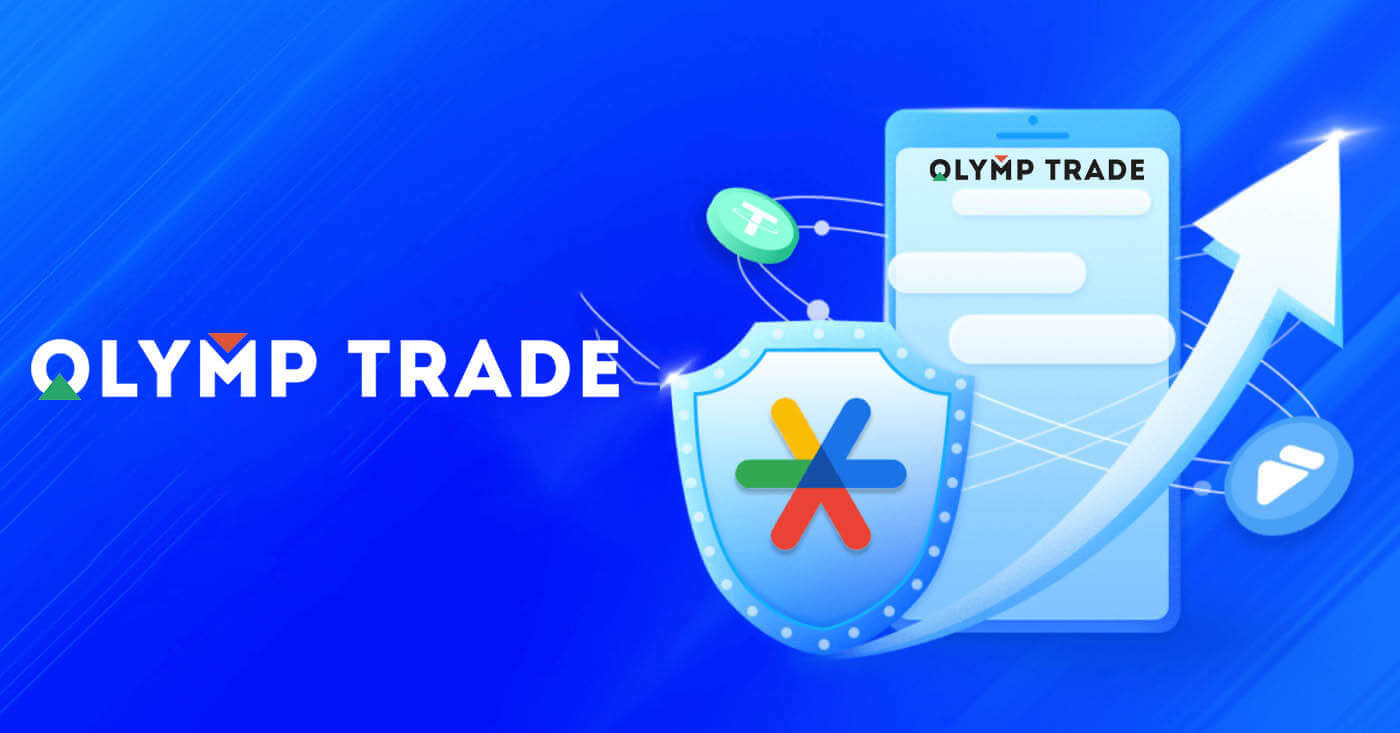
Olymptradeге кантип кирсе болот
Olymptrade эсебине кантип кирсе болот?
- Мобилдик Olymptrade колдонмосуна же веб-сайтына өтүңүз .
- Жогорку оң бурчтагы "Кирүү" баскычын чыкылдатыңыз
- Электрондук почтаңызды жана сырсөзүңүздү киргизиңиз.
- Көк баскычты чыкылдатыңыз "Кирүү".
- Эгер сиз электрондук почтаңызды унутуп калсаңыз, "Apple" же "Google" же "Facebook" аркылуу кирсеңиз болот.
- Эгер сиз паролду унутуп калсаңыз, "Паролуңузду унутуп калдыңыз" дегенди басыңыз.
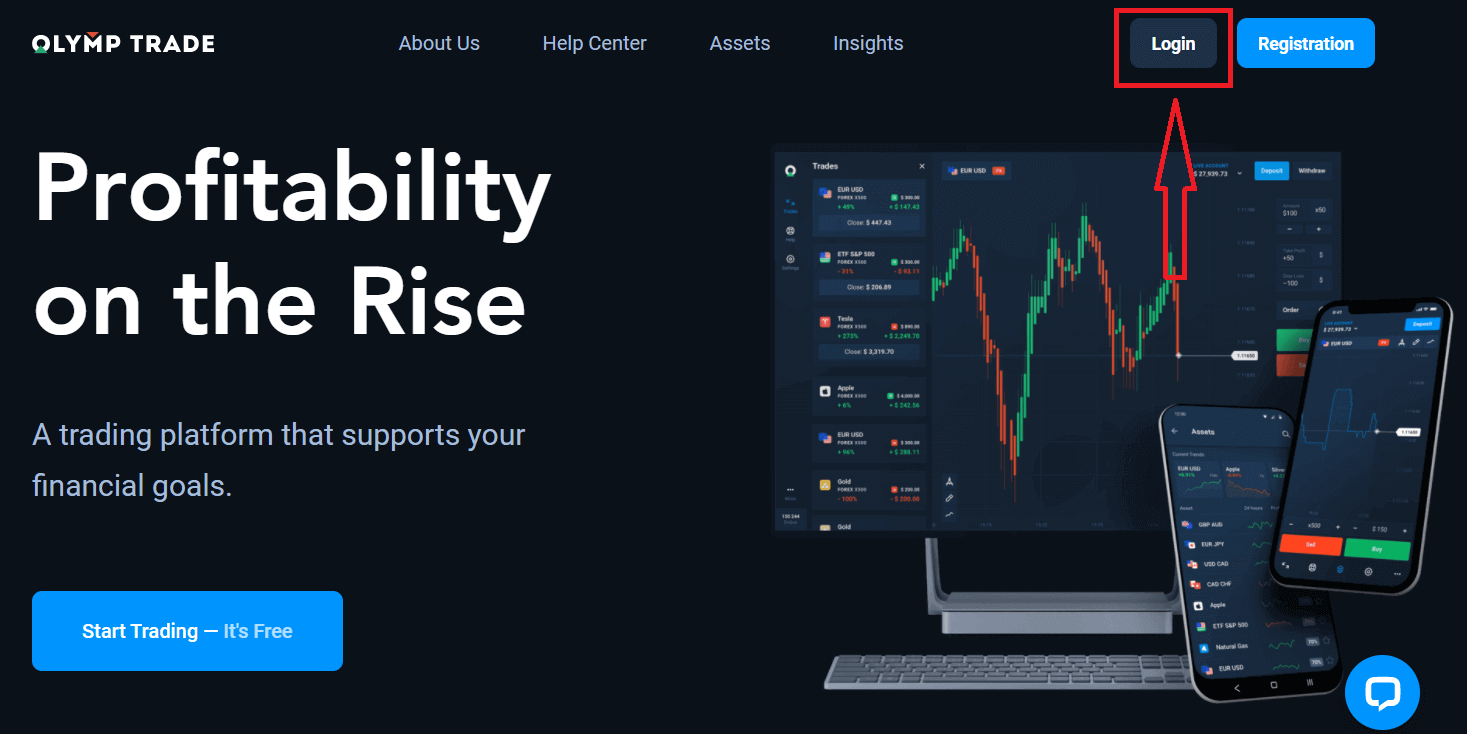
Жогорку оң бурчтагы "Кирүү" баскычын чыкылдатыңыз, кирүү формасы пайда болот.
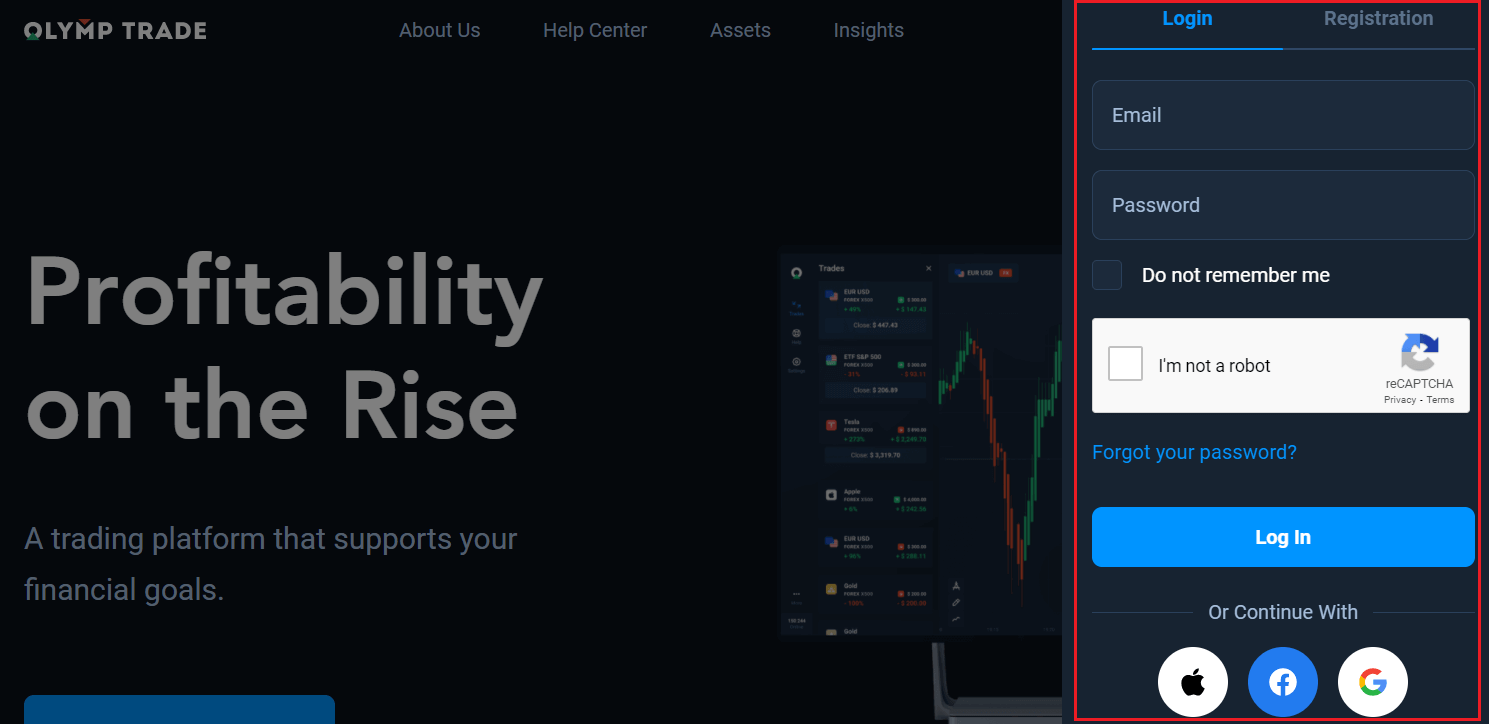
Каттоо эсебиңизге кирүү үчүн катталган электрондук почта дарегиңизди жана сырсөзүңүздү киргизип, "Кирүү" баскычын басыңыз.
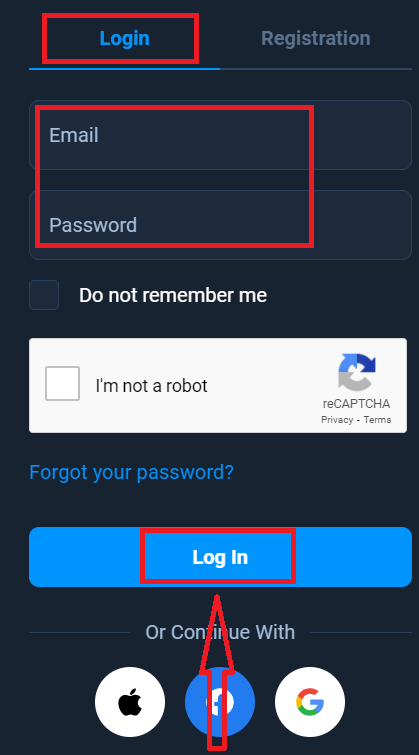
Эми сиз сооданы баштасаңыз болот, сизде демо эсебинде $10,000 бар. Бул платформа менен таанышуу, ар кандай активдер боюнча соода жөндөмүңүздү практикалоо жана жаңы механиканы реалдуу убакыт диаграммасында тобокелчиликсиз сынап көрүү куралы, сиз депозиттен кийин реалдуу эсеп менен соода кыла аласыз.
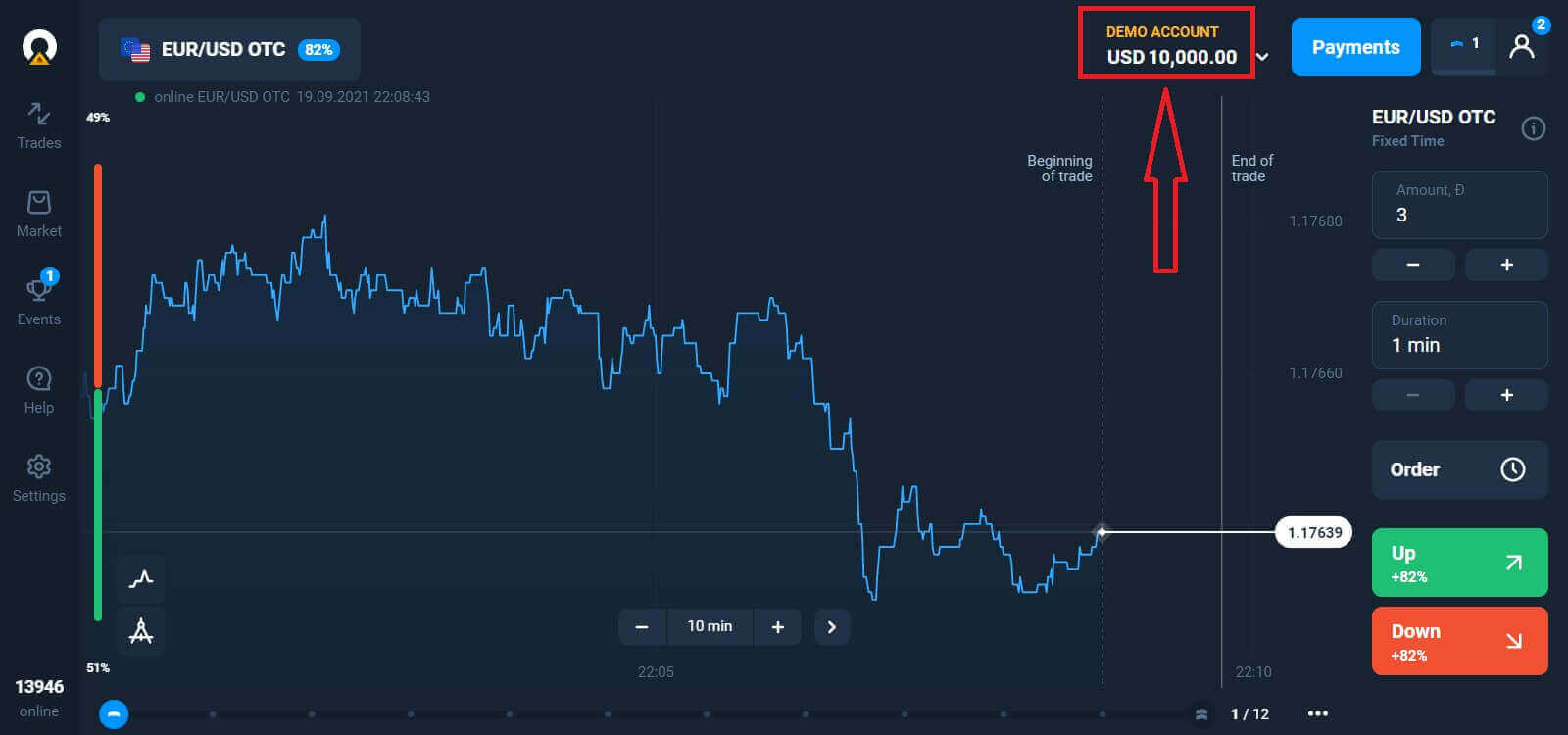
Facebook аркылуу Olymptradeге кантип кирсе болот?
Сиз ошондой эле Facebook баскычын чыкылдатуу менен жеке Facebook аккаунтуңуз менен веб-сайтка кире аласыз. 1. Facebook баскычын басыңыз 2. Фейсбукка кирүү терезеси ачылат, анда сиз Фейсбукта катталуу үчүн колдонгон электрондук почтаңыздын дарегин киргизишиңиз керек болот 3. Facebook аккаунтуңуздан сырсөздү киргизиңиз 4. "Кирүү" баскычын басыңыз . "Кирүү" баскычын басканда, Olymptrade төмөнкүгө кирүү мүмкүнчүлүгүн сурайт: Сиздин атыңыз, профилиңиздин сүрөтү жана электрондук почта дареги. Улантуу баскычын басыңыз... Андан кийин сиз автоматтык түрдө Olymptrade платформасына багытталасыз.
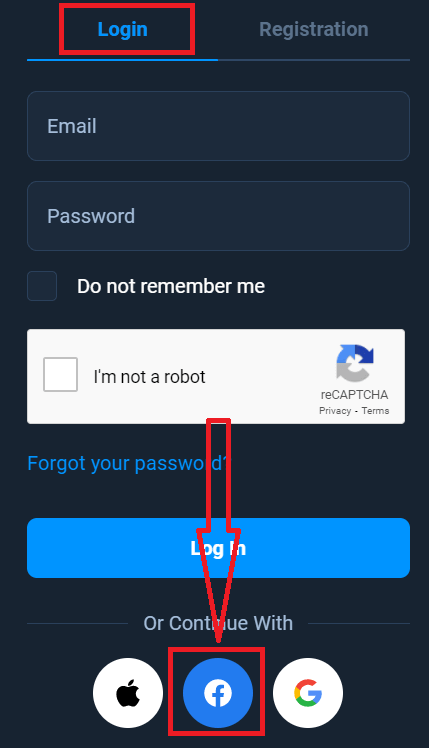
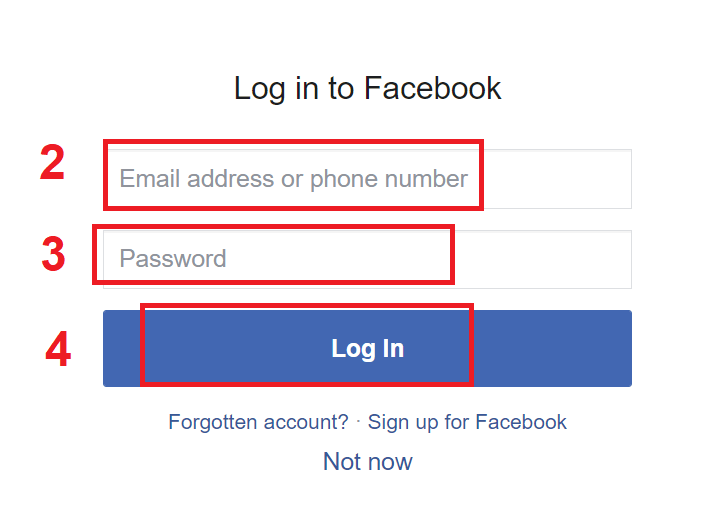
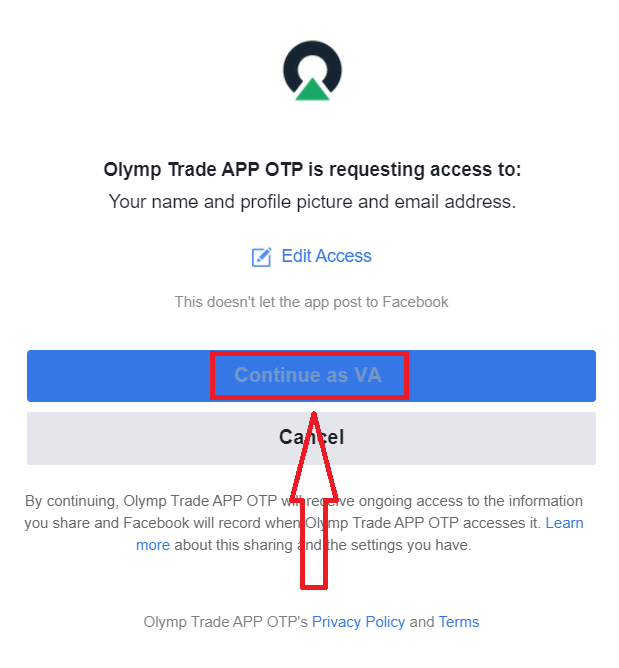
Google аркылуу Olymptradeге кантип кирсе болот?
1. Google аккаунтуңуз аркылуу авторизациялоо үчүн сиз Google баскычын басышыңыз керек. 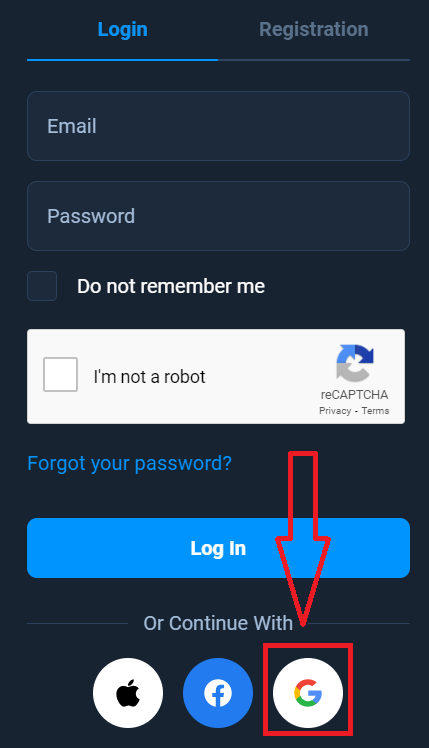
2. Андан кийин, ачылган жаңы терезеде телефон номериңизди же электрондук почтаңызды киргизип, "Кийинки" баскычын басыңыз. Система терезени ачат, сизден Google аккаунтуңуз үчүн сырсөз суралат.
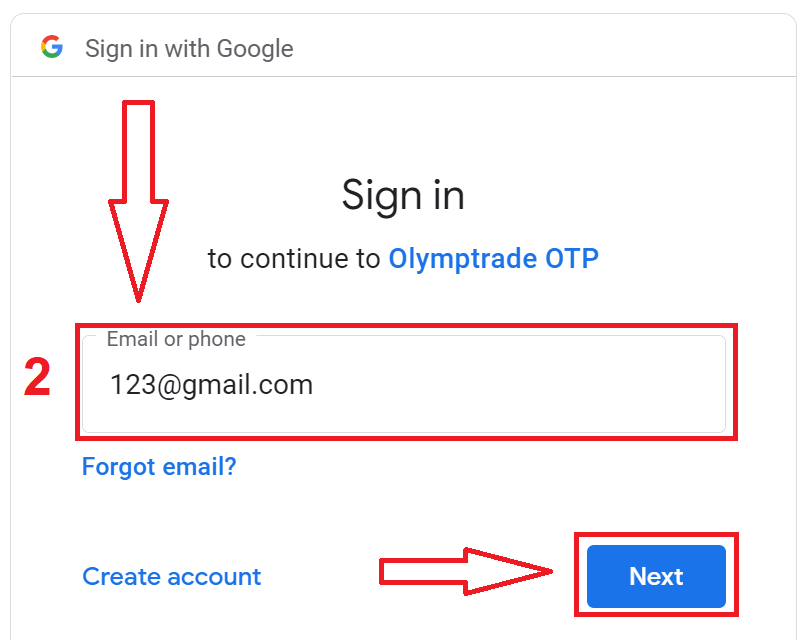
3. Андан кийин Google каттоо эсебиңиздин сырсөзүн киргизип, "Кийинки" баскычын басыңыз.
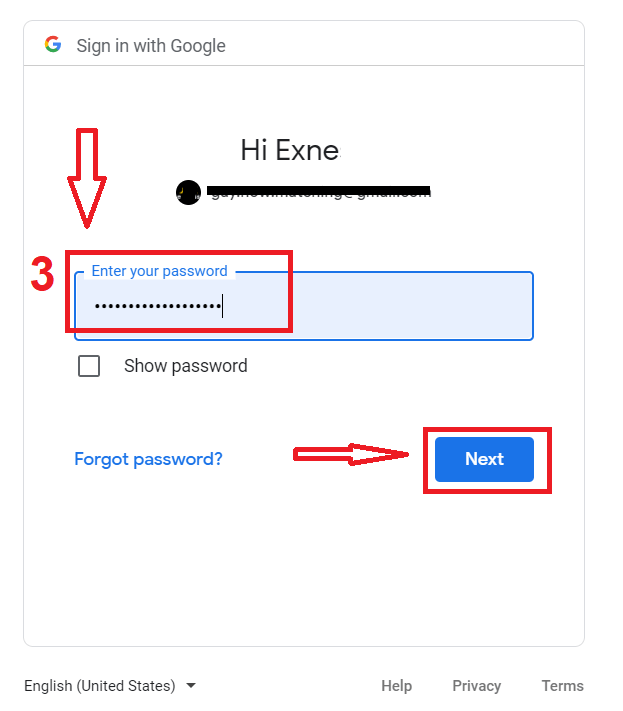
Андан кийин, кызматтан электрондук почта дарегиңизге жөнөтүлгөн көрсөтмөлөрдү аткарыңыз. Сиз жеке Olymptrade эсебиңизге барасыз.
Apple ID аркылуу Olymptradeге кантип кирсе болот?
1. Apple ID аркылуу авторизациялоо үчүн Apple баскычын басышыңыз керек.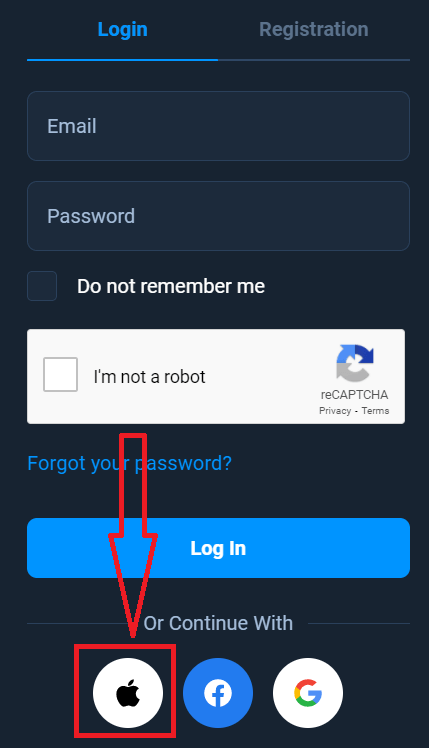
2. Андан кийин, ачылган жаңы терезеде, Apple ID киргизип, "Кийинкини" чыкылдатыңыз.
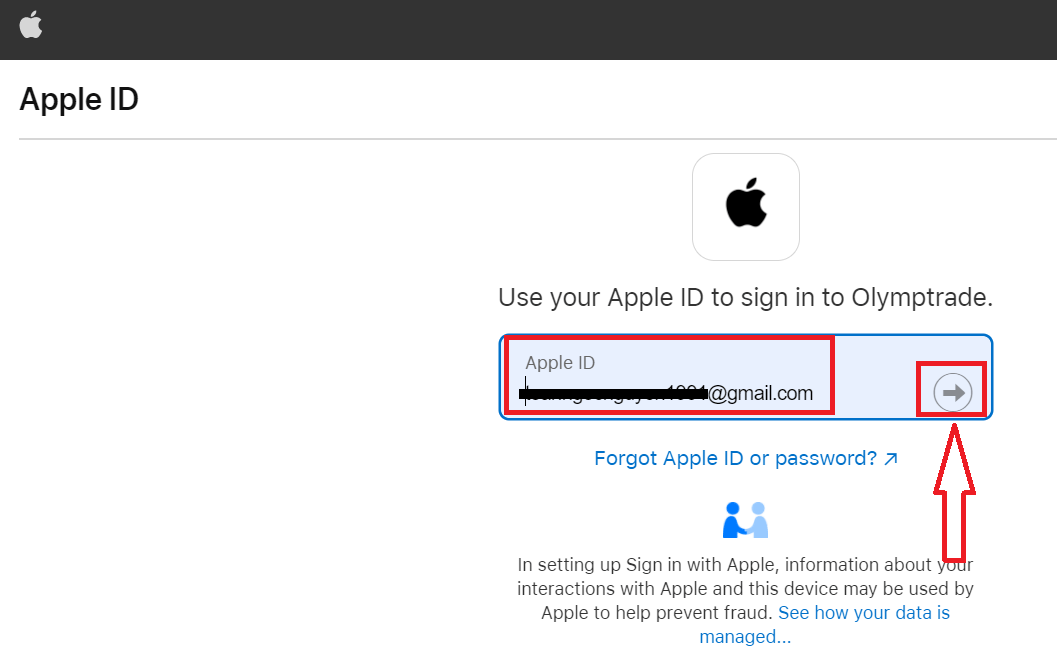
3. Андан кийин Apple ID үчүн сырсөздү киргизип, "Кийинкини" чыкылдатыңыз.
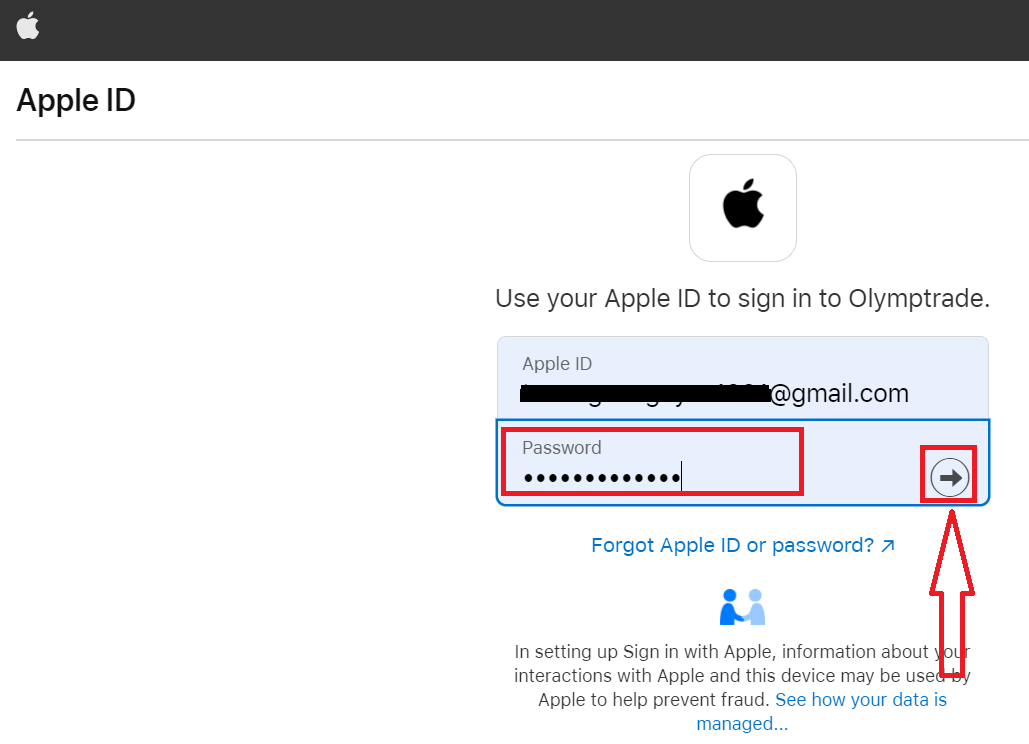
Андан кийин, кызматтан жөнөтүлгөн көрсөтмөлөрдү аткарыңыз жана сиз Olymptrade соодасын баштасаңыз болот.
Olymptrade аккаунтунан сырсөздү калыбына келтирүү
Эгер платформага кире албасаңыз, кабатыр болбоңуз, сиз жөн гана туура эмес сырсөздү киргизип жаткан болушуңуз мүмкүн. Сиз жаңысын ойлоп таба аласыз. Эгер сиз веб версиясын колдонсоңуз
, ал үчүн "Сырсөзүңүздү унутуп калдыңыз" шилтемесин басыңыз.
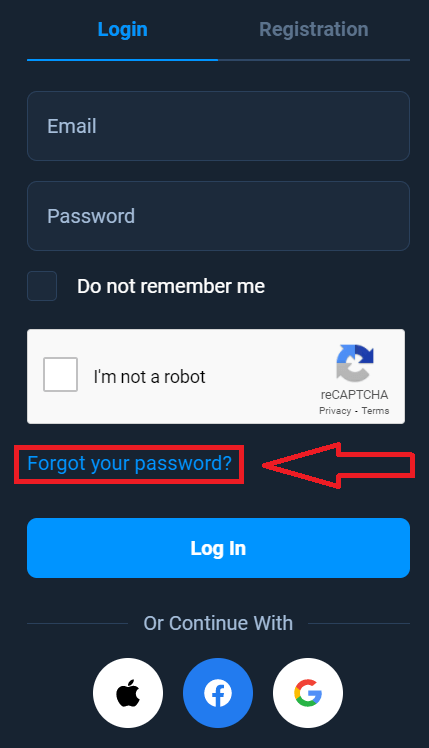
Андан кийин, система терезени ачат, анда сизден Olymptrade каттоо эсебиңиздин сырсөзүн калыбына келтирүү суралат. Сиз системага тиешелүү электрондук почта дарегин берип, "Калыбына келтирүү" баскычын чыкылдатыңыз.
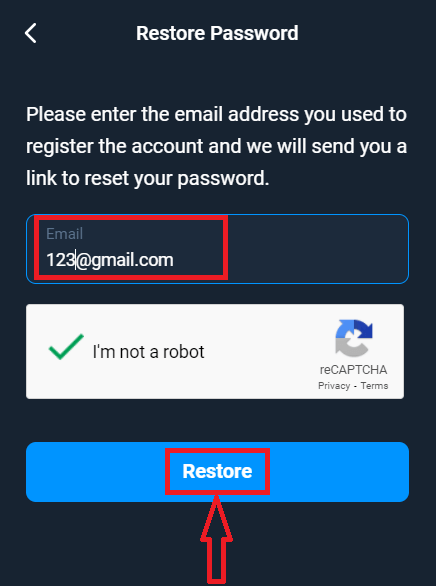
Паролду калыбына келтирүү үчүн бул электрондук почта дарегине электрондук кат жөнөтүлгөнү жөнүндө эскертме ачылат.
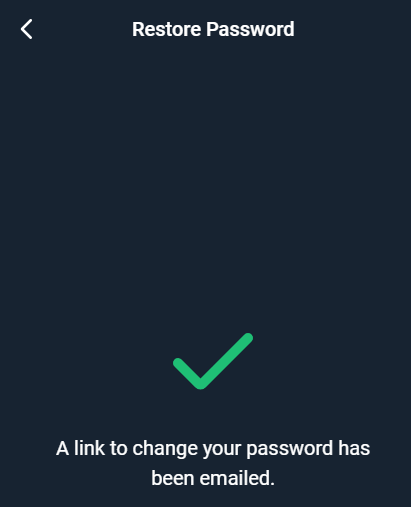
Андан ары электрондук почтаңыздагы катта сизге сырсөзүңүздү өзгөртүү сунушталат. «Сырсөздү өзгөртүү» баскычын чыкылдатыңыз,
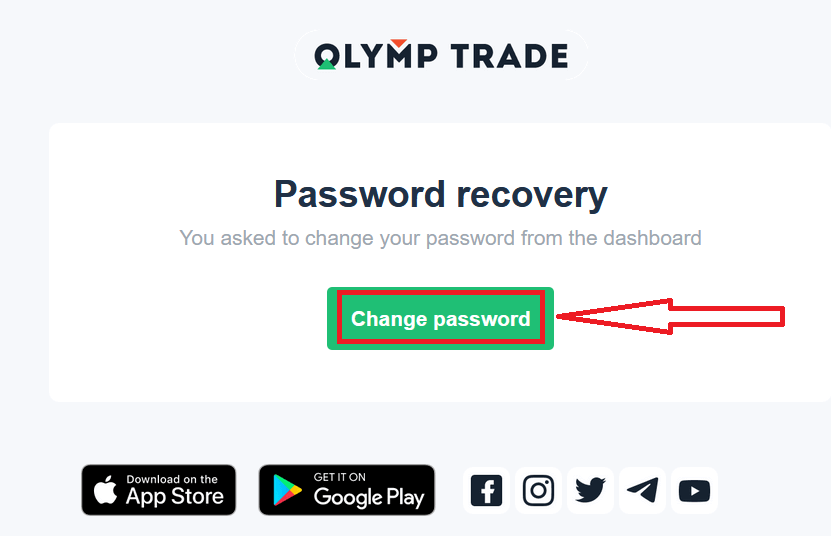
электрондук почтанын шилтемеси сизди Olymptrade веб-сайтындагы атайын бөлүмгө алып барат. Жаңы сырсөзүңүздү бул жерге эки жолу киргизип, "Сырсөздү өзгөртүү" баскычын басыңыз
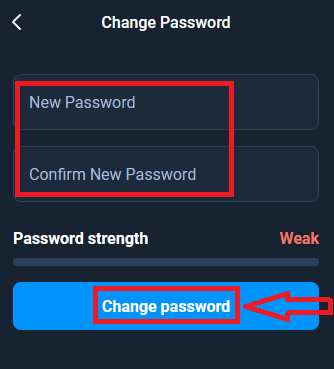
. Эми сиз логиниңизди жана жаңы сырсөзүңүздү колдонуп Olymptrade платформасына кире аласыз.
Эгер сиз мобилдик тиркемени колдонсоңуз
, бул үчүн "Кирүү" опциясын басыңыз, андан кийин катталуу учурунда колдонгон электрондук почтаңызды киргизиңиз жана "Сиз паролуңузду унутуп калдыңызбы" шилтемесин басыңыз.
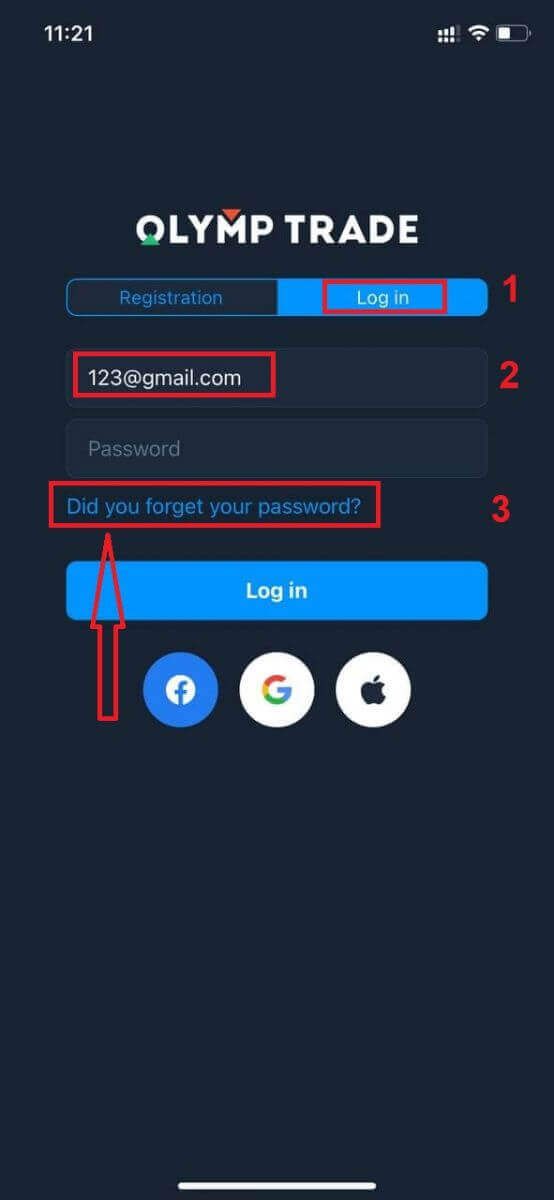
Маалымат көрсөтүлгөн дарекке жөнөтүлгөн. Андан кийин желе колдонмосу сыяктуу калган кадамдарды жасаңыз
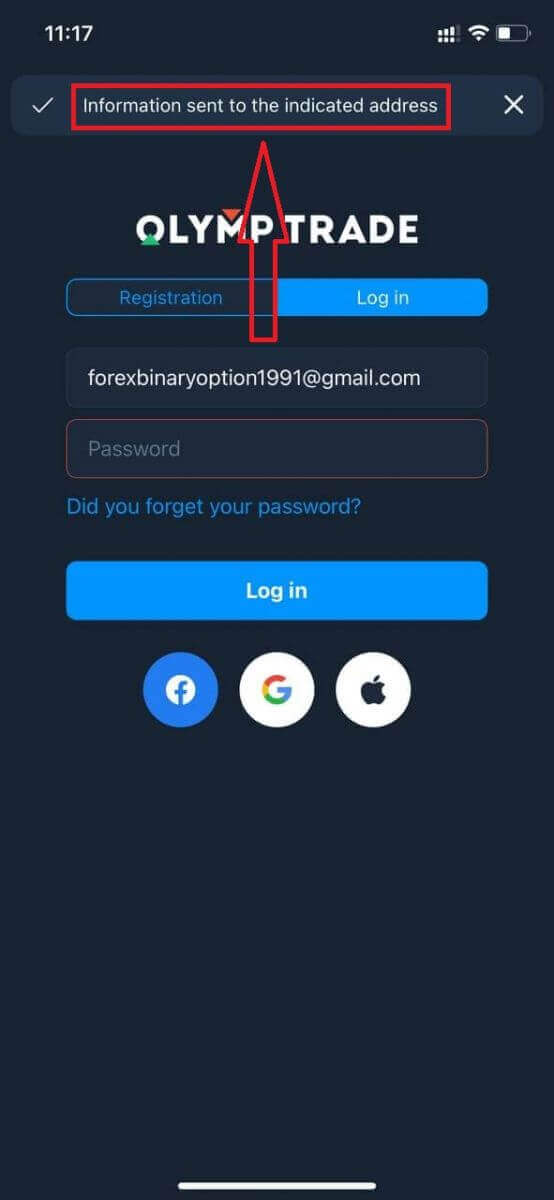
Olymptrade мобилдик веб версиясында кирүү
Эгерде сиз Olymptrade соода платформасынын мобилдик веб версиясында соода кылгыңыз келсе, аны оңой эле жасай аласыз. Башында, мобилдик түзмөгүңүздө браузериңизди ачыңыз. Андан кийин, " olymptrade.com " деп издеп, брокердин расмий сайтына кириңиз. 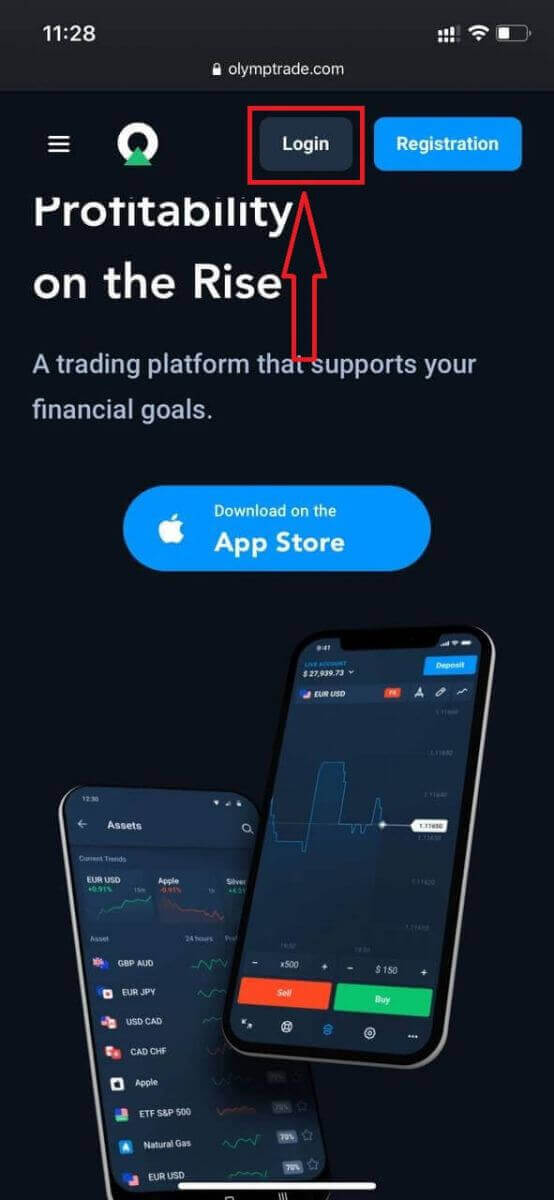
Электрондук почтаңызды жана паролуңузду киргизип, андан кийин "Кирүү" баскычын чыкылдатыңыз.
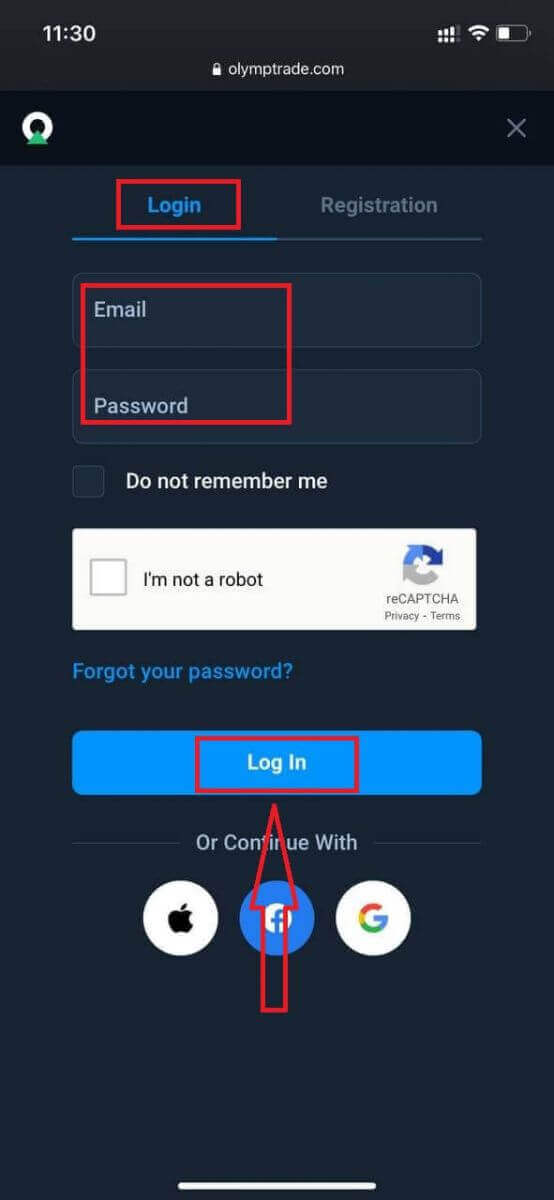
Мына! Эми сиз платформанын мобилдик веб версиясынан соода кыла аласыз. Соода платформасынын мобилдик веб версиясы анын кадимки веб версиясы менен дал келет. Демек, соода жана акча каражаттарын которууда эч кандай көйгөйлөр болбойт.
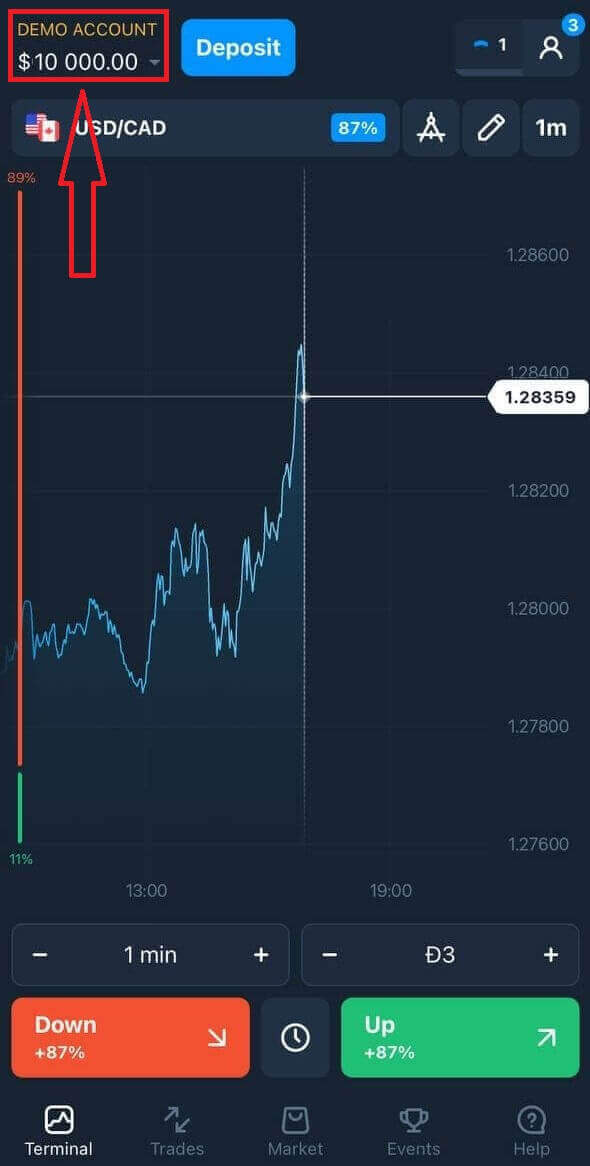
платформасында соода кылуу үчүн Демо эсебиңизде $10,000 бар.
Olymptrade iOS колдонмосуна кантип кирсе болот?
iOS мобилдик платформасында кирүү Olymptrade веб колдонмосуна кирүү сыяктуу. Колдонмону түзмөгүңүздөгү App Store аркылуу жүктөп алсаңыз болот же бул жерди басыңыз . Жөн гана "Olymptrade - Online Trading" колдонмосун издеп, аны iPhone же iPad'иңизге орнотуу үчүн "GET" баскычын басыңыз.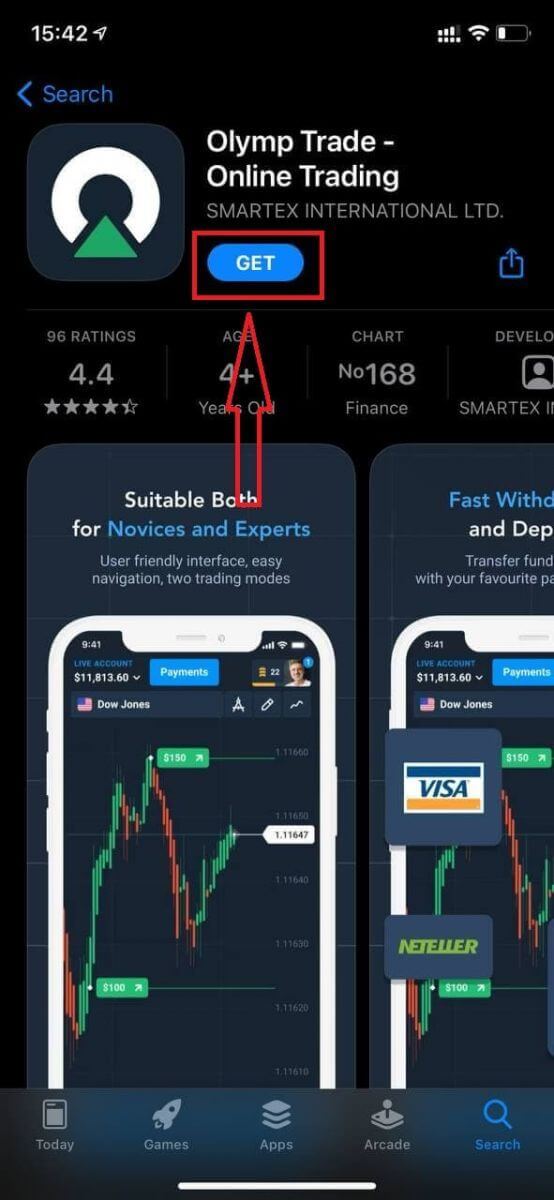
Орнотуудан жана ишке киргизгенден кийин, электрондук почтаңыз, Facebook, Google же Apple ID аркылуу Olymptrade iOS мобилдик колдонмосуна кирсеңиз болот. Сиз жөн гана "Кирүү" параметрин тандоо керек.
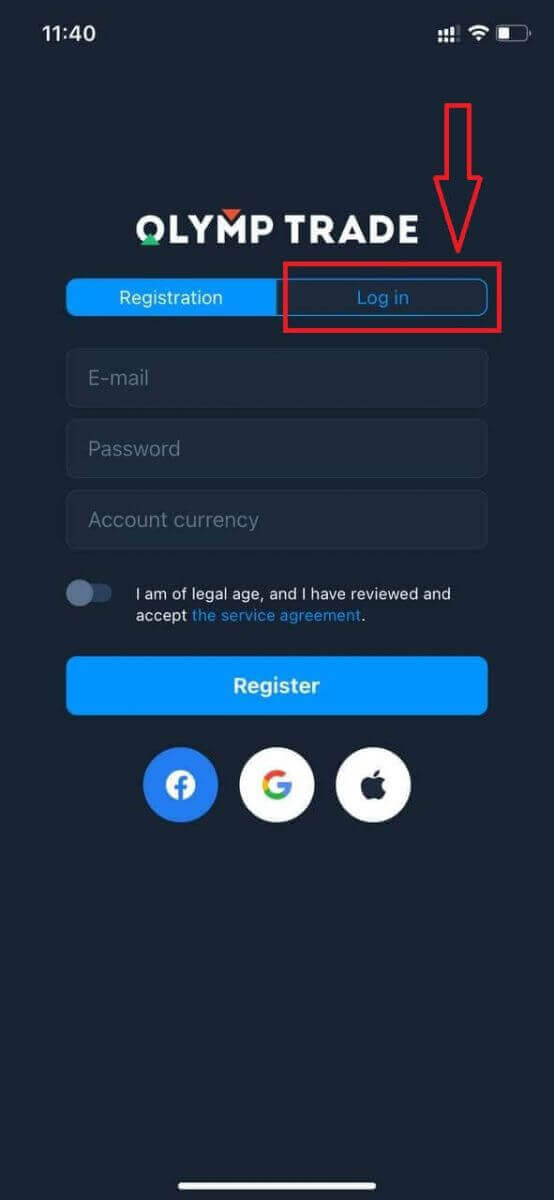
Электрондук почтаңызды жана паролуңузду киргизип, андан кийин "Кирүү" баскычын чыкылдатыңыз.
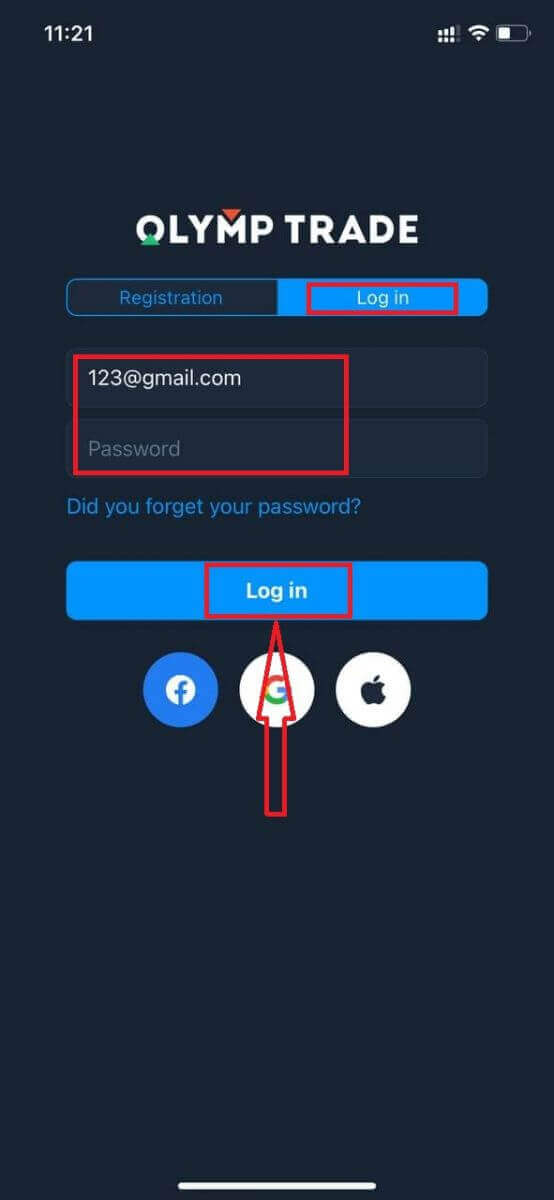
Демо эсебиңизде платформада соода кылуу үчүн 10 000 долларыңыз бар.
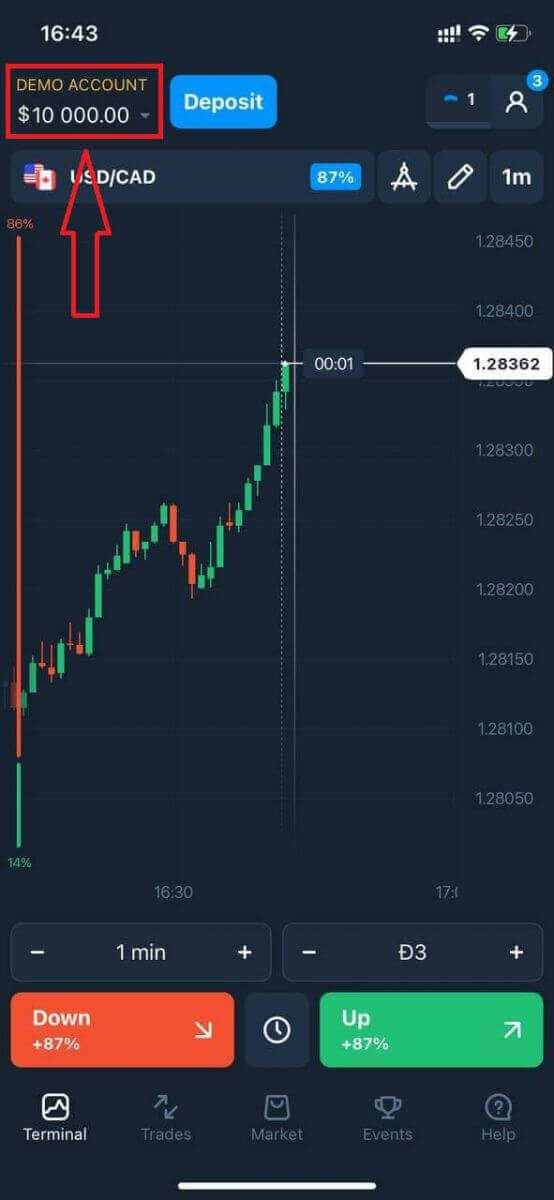
коомдук Кирүү учурда "Apple" же "Facebook" же "Google" чыкылдатуу.
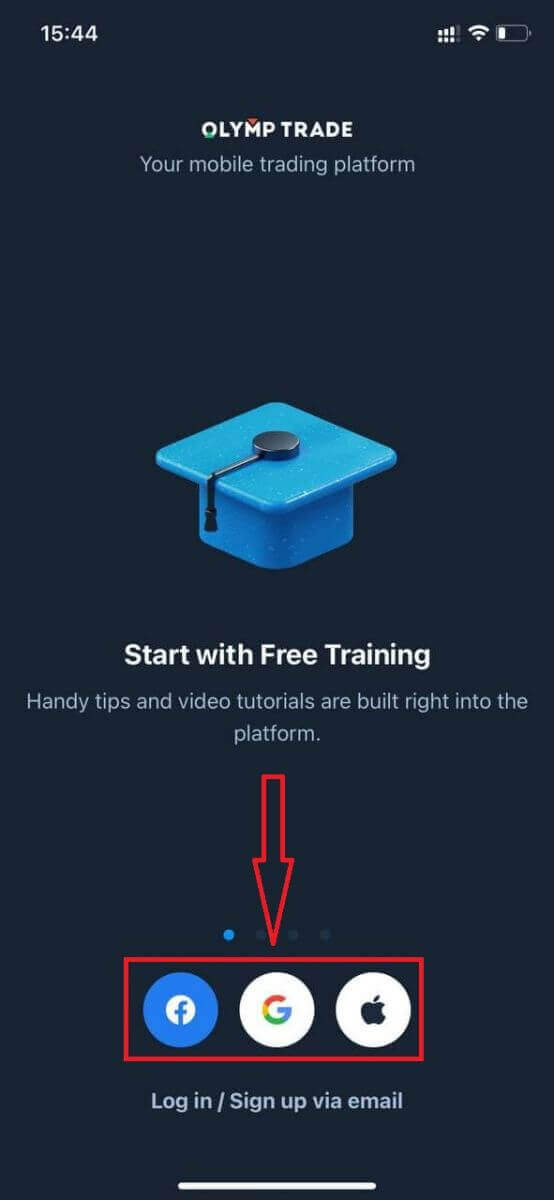
Olymptrade Android колдонмосуна кантип кирүүгө болот?
Бул колдонмону табуу үчүн Google Play дүкөнүнө кирип, "Olymptrade - Соода үчүн колдонмо" деп издешиңиз керек же бул жерди басыңыз . 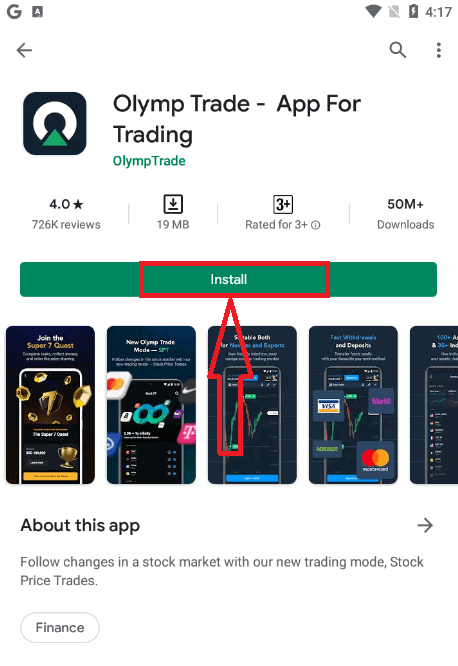
Орнотуу жана ишке киргизгенден кийин, сиз электрондук почта, Facebook же Google аккаунтуңуз аркылуу Olymptrade Android мобилдик колдонмосуна кире аласыз.
iOS түзмөгүндөгүдөй эле кадамдарды жасаңыз, "Кирүү" опциясын тандаңыз
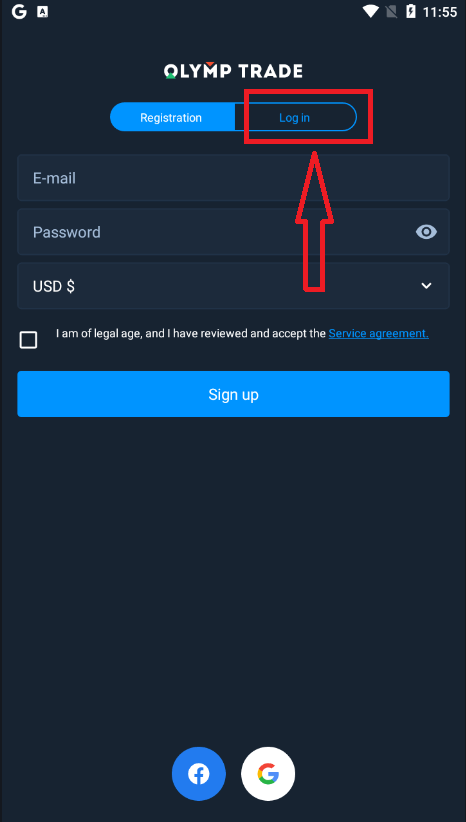
Электрондук почтаңызды жана сырсөзүңүздү киргизиңиз, андан кийин "Кирүү" баскычын басыңыз.
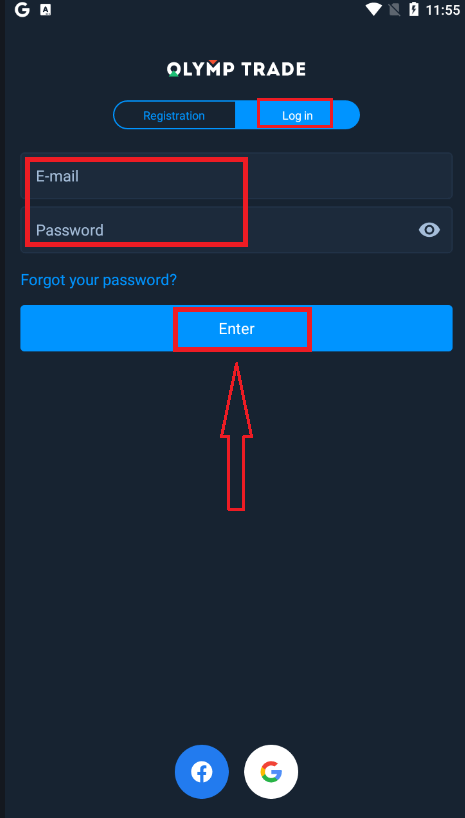
Эми сизде платформада соода кылуу үчүн демо эсебинде 10 000 доллар бар.
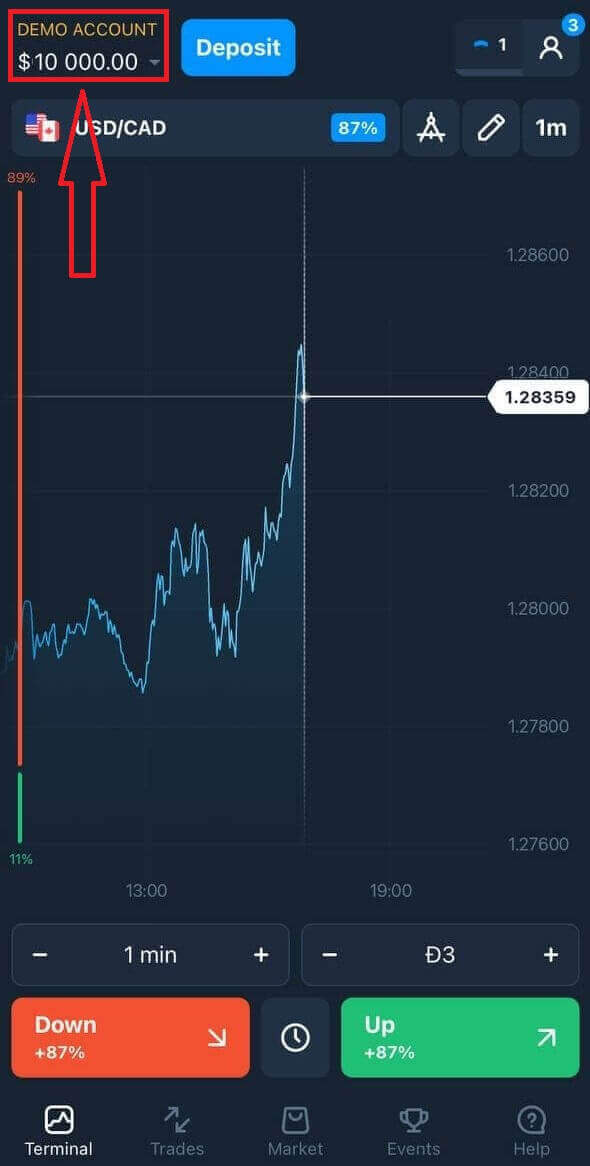
Коомдук Кирүү учурда "Facebook" же "Google" баскычын басыңыз.
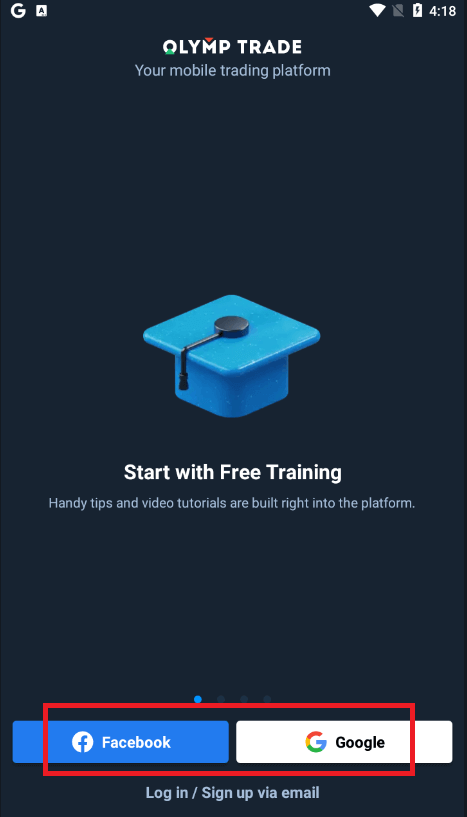
Көп берилүүчү суроолор (FAQ)
Мен Olymptrade аккаунтунан электрондук почтаны унутуп калдым
Эгер сиз электрондук почтаңызды унутуп калсаңыз, Facebook же Gmail аркылуу кирсеңиз болот. Эгер сиз бул аккаунттарды түзө элек болсоңуз, анда аларды Olymptrade веб-сайтында катталып жатканда түзө аласыз. Өзгөчө учурларда, эгер сиз электрондук почтаңызды унутуп калсаңыз жана Google жана Facebook аркылуу кирүү мүмкүнчүлүгү жок болсо, колдоо кызматына кайрылышыңыз керек.
Эсептин валютасын кантип алмаштырсам болот
Сиз эсеп валютасын бир гана жолу тандай аласыз. Аны убакыттын өтүшү менен өзгөртүү мүмкүн эмес.
Сиз жаңы электрондук почта менен жаңы каттоо эсебин түзүп, каалаган валютаны тандай аласыз.
Эгер сиз жаңы аккаунт түзгөн болсоңуз, эскисин бөгөттөө үчүн колдоо бөлүмүнө кайрылыңыз.
Биздин саясатка ылайык, соодагер бир гана эсепке ээ болот.
Электрондук почтамды кантип өзгөртө алам
Электрондук почтаңызды жаңыртуу үчүн колдоо тобуна кайрылыңыз.
Биз трейдерлердин эсептерин алдамчылардан коргоо үчүн кеңешчи аркылуу маалыматтарды өзгөртөбүз.
Сиз өзүңүздүн электрондук почтаңызды колдонуучу каттоо эсеби аркылуу өзгөртө албайсыз.
Телефон номеримди кантип алмаштырсам болот
Телефон номериңизди ырастай элек болсоңуз, аны колдонуучу каттоо эсебиңизден түзөтө аласыз.
Телефон номериңизди ырастаган болсоңуз, колдоо тобуна кайрылыңыз.
Olymptrade эсебин кантип текшерүү керек
Милдеттүү текшерүү деген эмне?
Биздин тутумдан автоматташтырылган текшерүү өтүнүчүн алганда, текшерүү милдеттүү болуп калат. Бул каттоодон өткөндөн кийин каалаган учурда талап кылынышы мүмкүн. Процесс ишенимдүү брокерлердин көпчүлүгүнүн стандарттык процедурасы болуп саналат жана ченемдик талаптар менен аныкталат. Текшерүү процессинин максаты сиздин эсебиңиздин жана транзакцияларыңыздын коопсуздугун камсыз кылуу, ошондой эле акчаны адалдоого каршы күрөшүү жана Кардарыңызды билүү талаптарын аткаруу болуп саналат.
Сураныч, процессти аяктоо үчүн текшерүү өтүнүчү берилген күндөн тартып 14 күн болорун эске алыңыз.
Аккаунтуңузду ырастоо үчүн өзүңүздү тастыктаган документти (POI), 3D селфисин, даректи тастыктаган документти (POA) жана төлөмдү тастыктаган документти (POP) жүктөп беришиңиз керек. Сиз бизге бардык документтерди бергенден кийин гана текшерүү процессиңизди баштай алабыз.
Милдеттүү текшерүүнү кантип бүтүрөм?
Аккаунтуңузду тастыктоо үчүн өзүңүздү тастыктаган документти (POI), 3D селфиди, даректи тастыктаган документти (POA) жана төлөмдү тастыктаган документти жүктөп беришиңиз керек. Сиз бизге бардык документтерди бергенден кийин гана текшерүү процессиңизди баштай алабыз. Сураныч, процессти аяктоо үчүн текшерүү өтүнүчү берилген күндөн тартып 14 күн болорун эске алыңыз.
Сураныч, Olymptrade аккаунтуңузга кирип, Текшерүү бөлүмүнө өтүп, текшерүү процессинин бир нече жөнөкөй кадамдарын аткарыңыз.
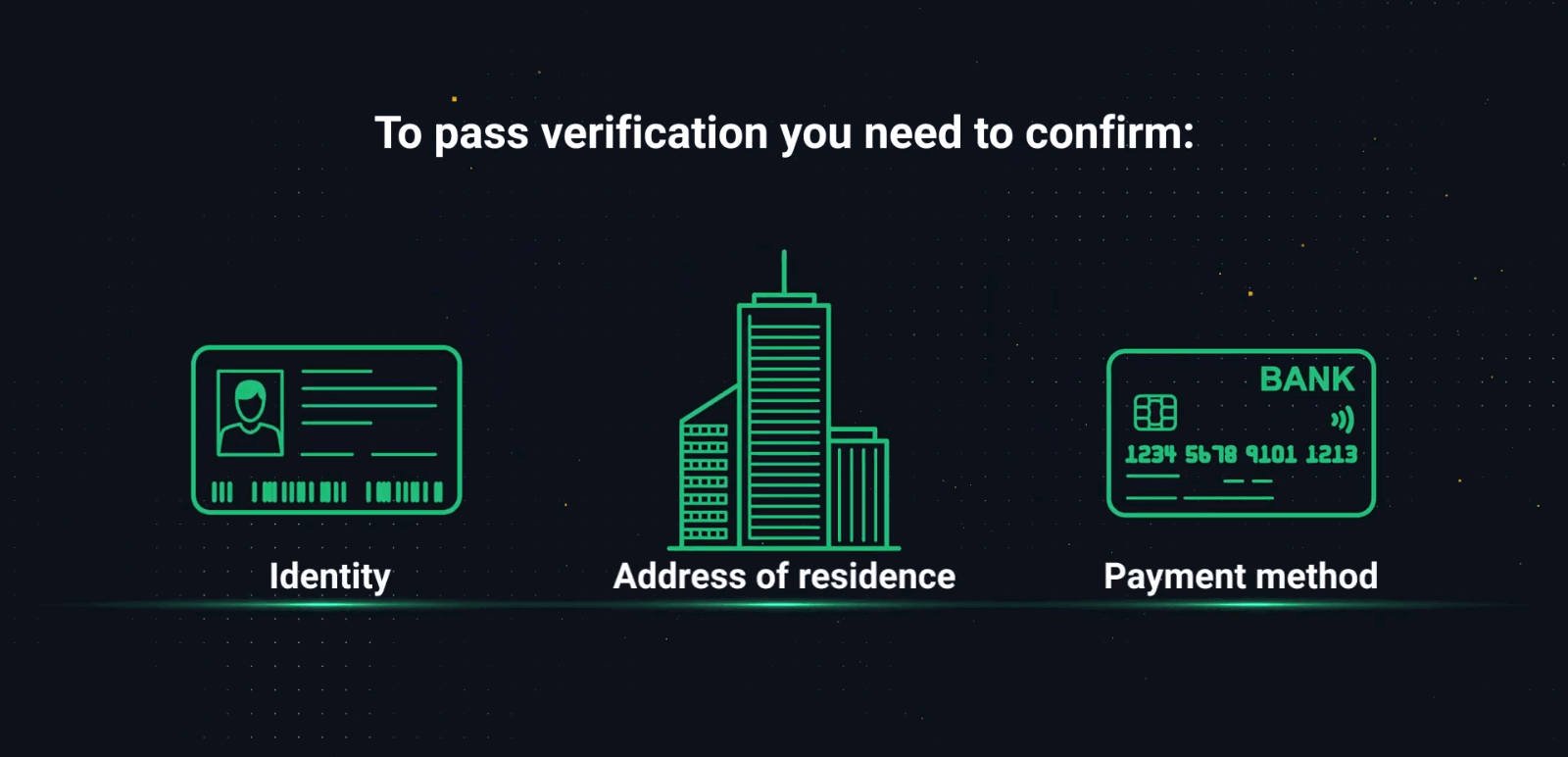
1-кадам. Өздүгүн тастыктоо
Сиздин POI толук аты-жөнүңүздү, туулган күнүңүздү жана ачык сүрөтүңүздү камтыган расмий документ болушу керек. Паспортуңуздун же IDңыздын түстүү сканери же сүрөтү инсандыгын ырастоочу далил болуп саналат, бирок сиз айдоочулук күбөлүктү да колдоно аласыз. 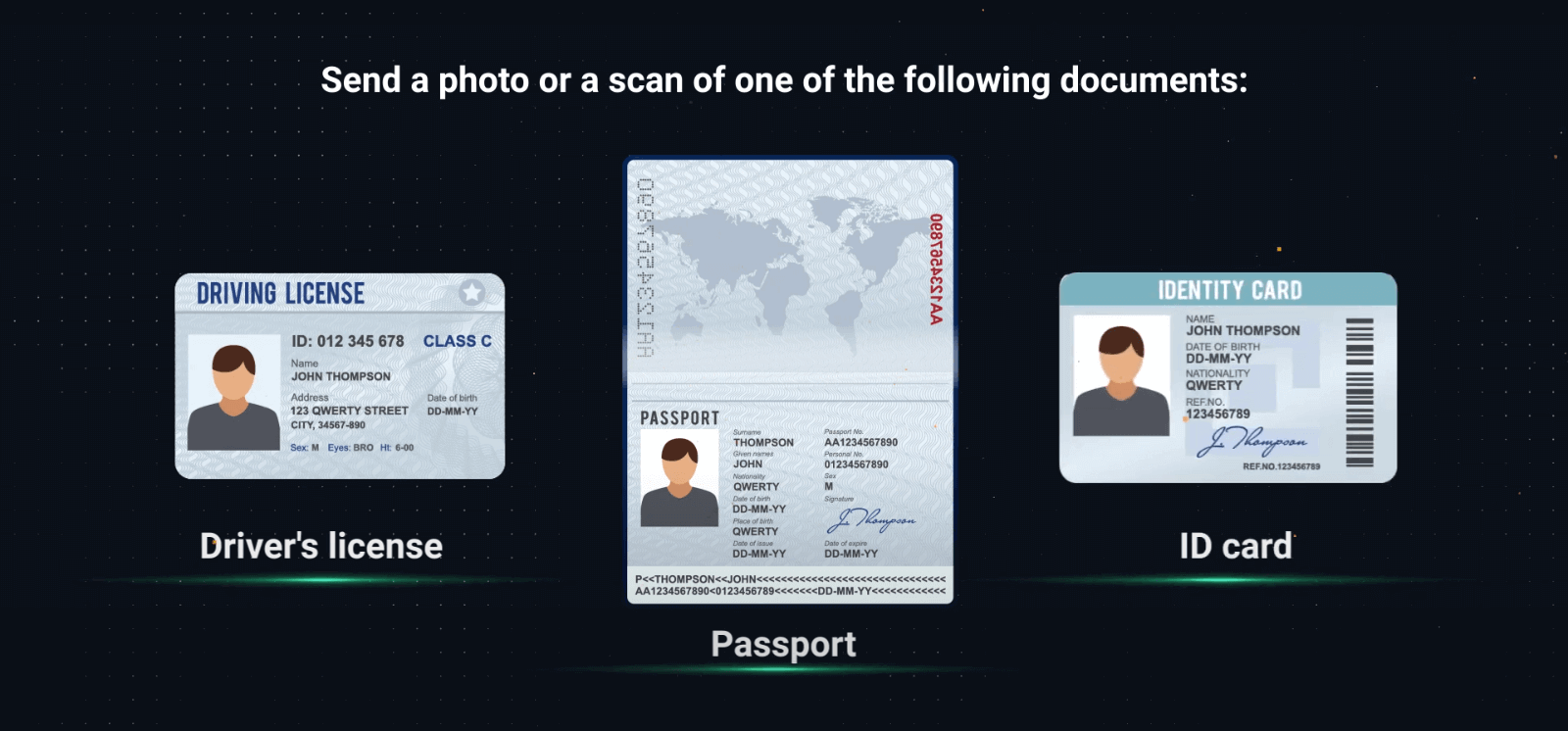
– Документтерди жүктөөдө бардык маалымат көрүнөө, фокуста жана түстүү экенин текшериңиз.
– Сүрөт же сканер 2 жумадан ашык мурда тартылбашы керек.
– Документтердин скриншоттору кабыл алынбайт.
– Керек болсо бирден ашык документ бере аласыз. Документтердин сапаты жана маалыматы боюнча бардык талаптар сакталганын текшериңиз.
Жарактуу :
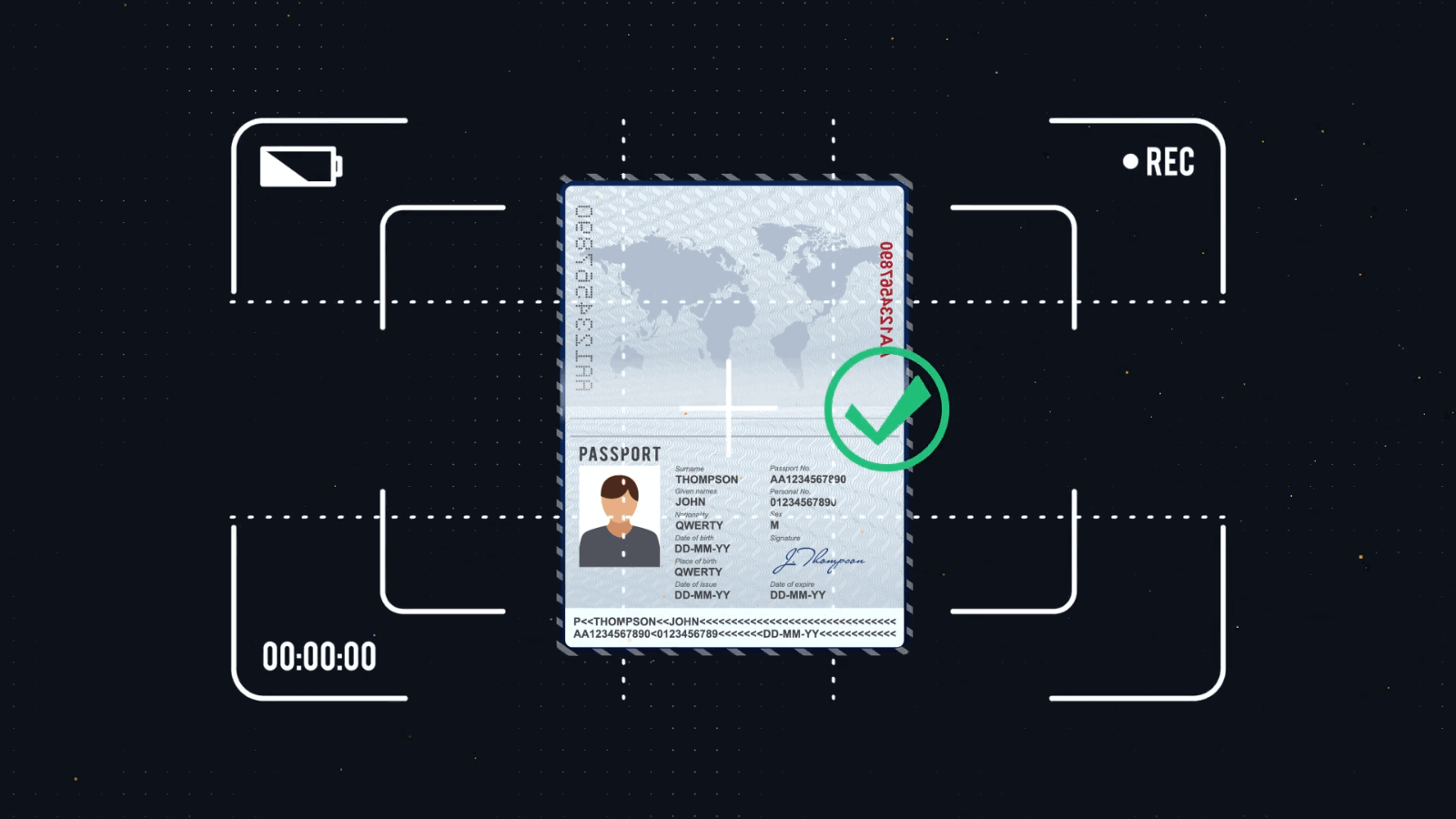
Жараксыз : Биз коллаждарды, скриншотторду же түзөтүлгөн сүрөттөрдү кабыл албайбыз
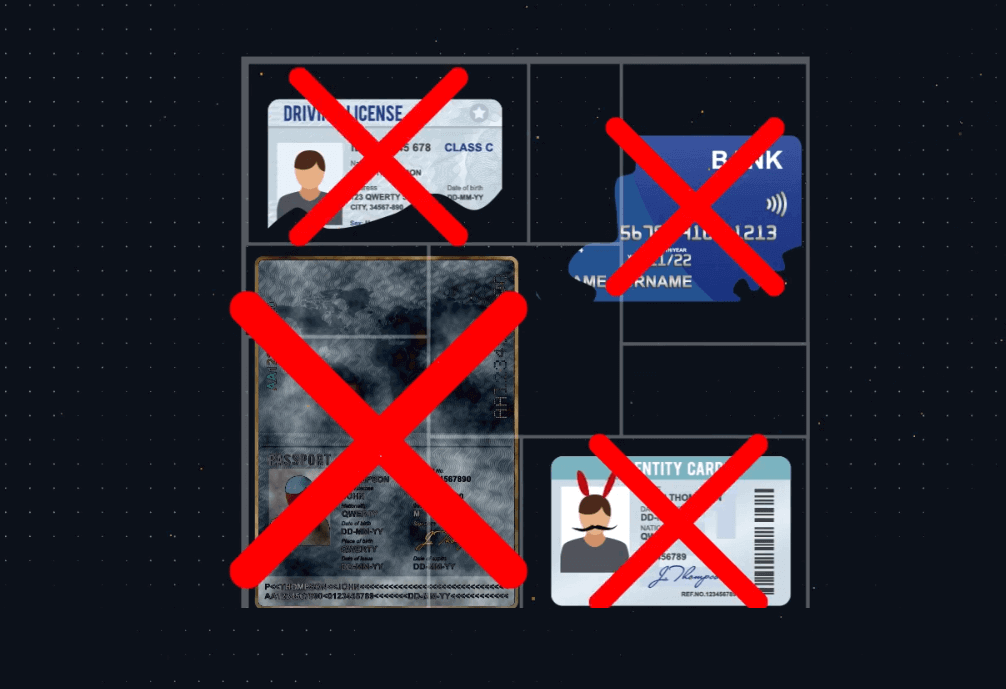
2-кадам. 3D селфи
Түстүү 3D селфи тартуу үчүн сизге камера керек болот. Сиз платформада деталдуу нускамаларды көрөсүз. 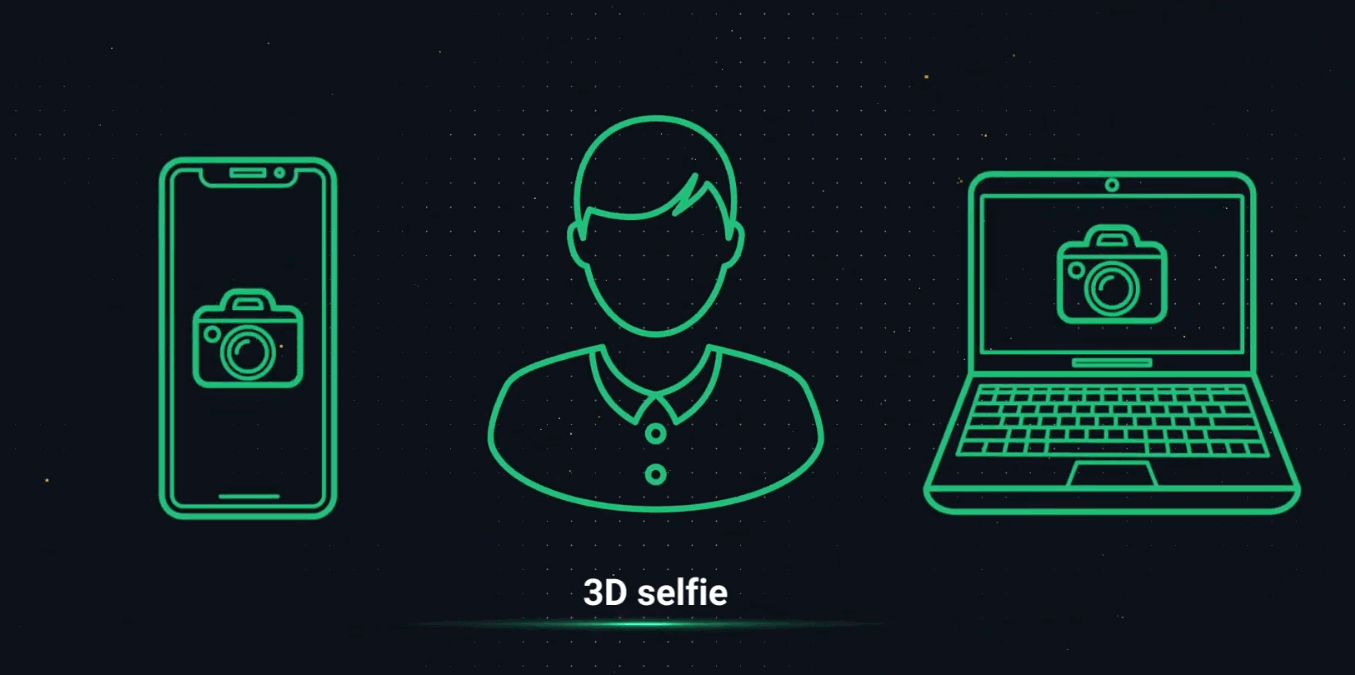
Эгер кандайдыр бир себептерден улам компьютериңиздеги камерага кирүү мүмкүнчүлүгүңүз жок болсо, өзүңүзгө SMS жөнөтүп, процессти телефонуңуздан бүтүрсөңүз болот. Сиз ошондой эле Olymptrade колдонмосу аркылуу аккаунтуңузду текшере аласыз.
3-кадам. Даректи тастыктоо
Сиздин POA документиңизде толук аты-жөнүңүздү, дарегиңизди жана чыгарылган датаңызды камтууга тийиш, ал 3 айдан ашпоого тийиш. 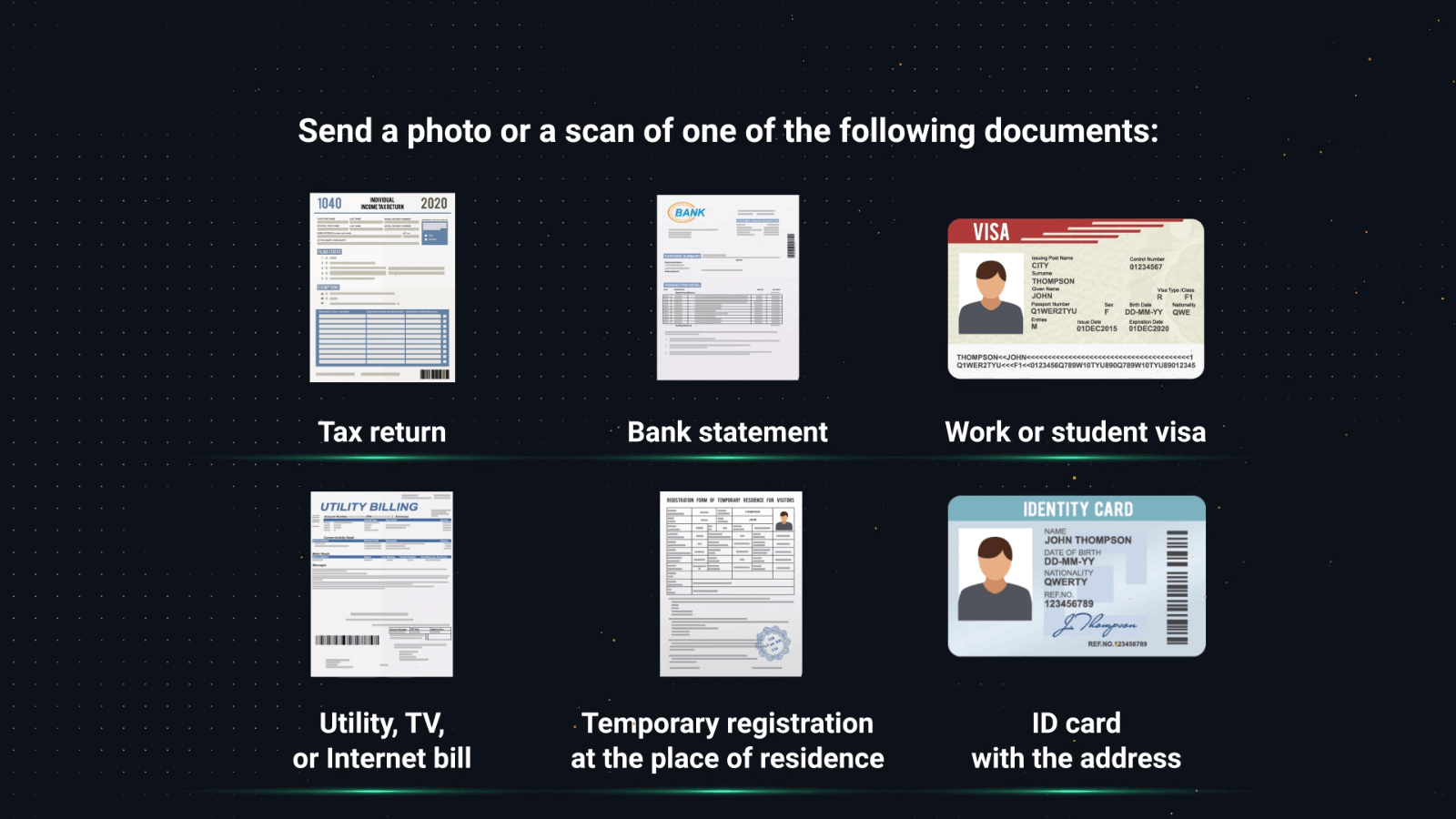
Дарегиңизди тастыктоо үчүн төмөнкү документтердин бирин колдонсоңуз болот:
– Банктан көчүрмө (эгер анда сиздин дарегиңиз камтылса)
– Кредиттик картадан көчүрмө
– Электр энергиясы, суу же газ үчүн эсеп
– Телефон эсеби
– Интернет эсеби
– Жергиликтүү муниципалитеттен кат
– Салык каты же эсеп
Уюлдук телефон төлөмдөрү, медициналык эсептер, сатып алуу фактуралары жана камсыздандыруу билдирүүлөрү кабыл алынбасын эске алыңыз.
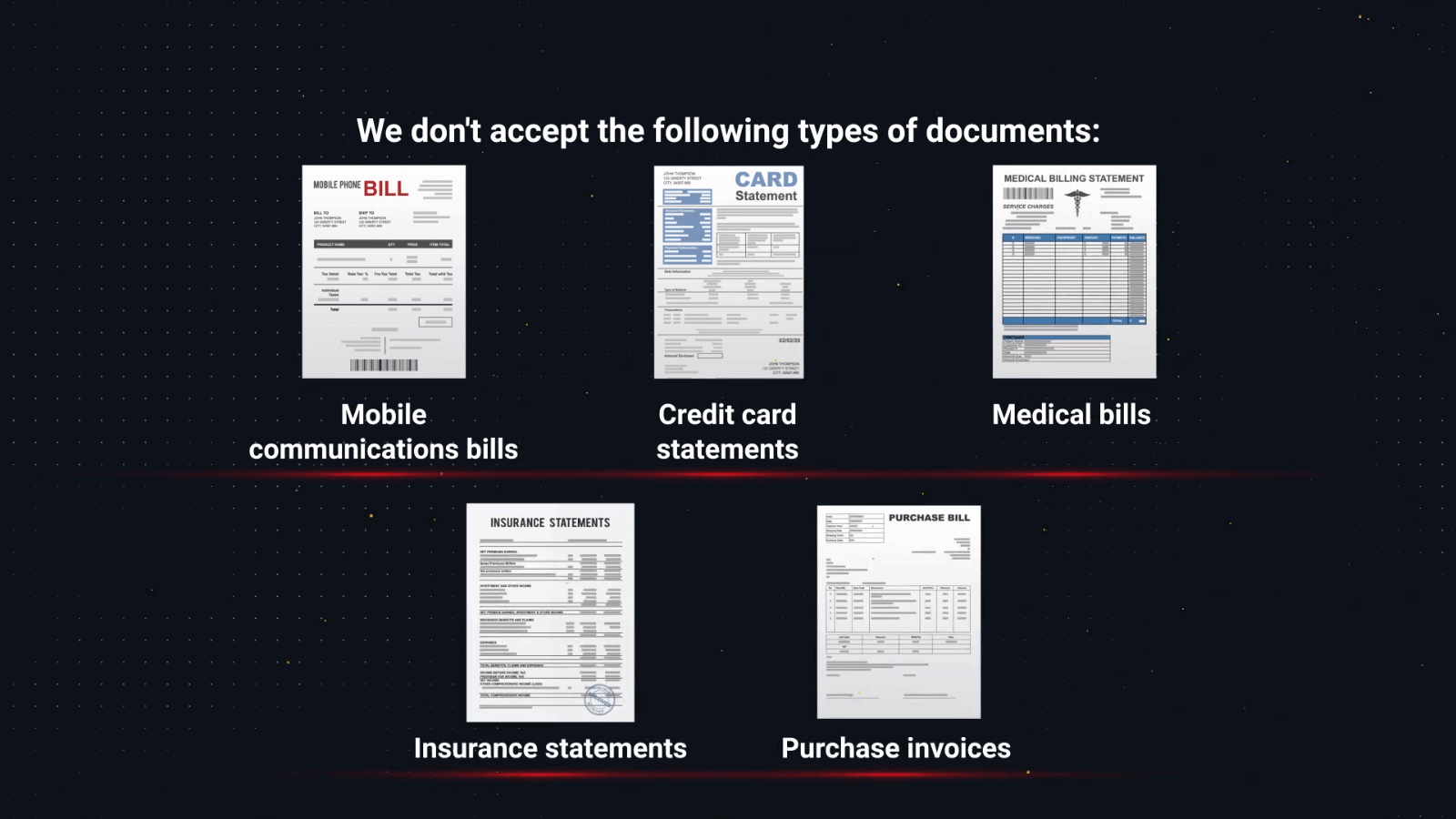
4-кадам. Төлөмдү тастыктаган документ
Эгерде сиз банктык карта аркылуу депозит салсаңыз, анда сиздин документиңизде картаңыздын алдыңкы бетинде толук аты-жөнүңүз, биринчи 6 жана акыркы 4 цифрасы жана жарактуулук мөөнөтү көрсөтүлүшү керек. Картанын калган номерлери документте көрүнбөшү керек. 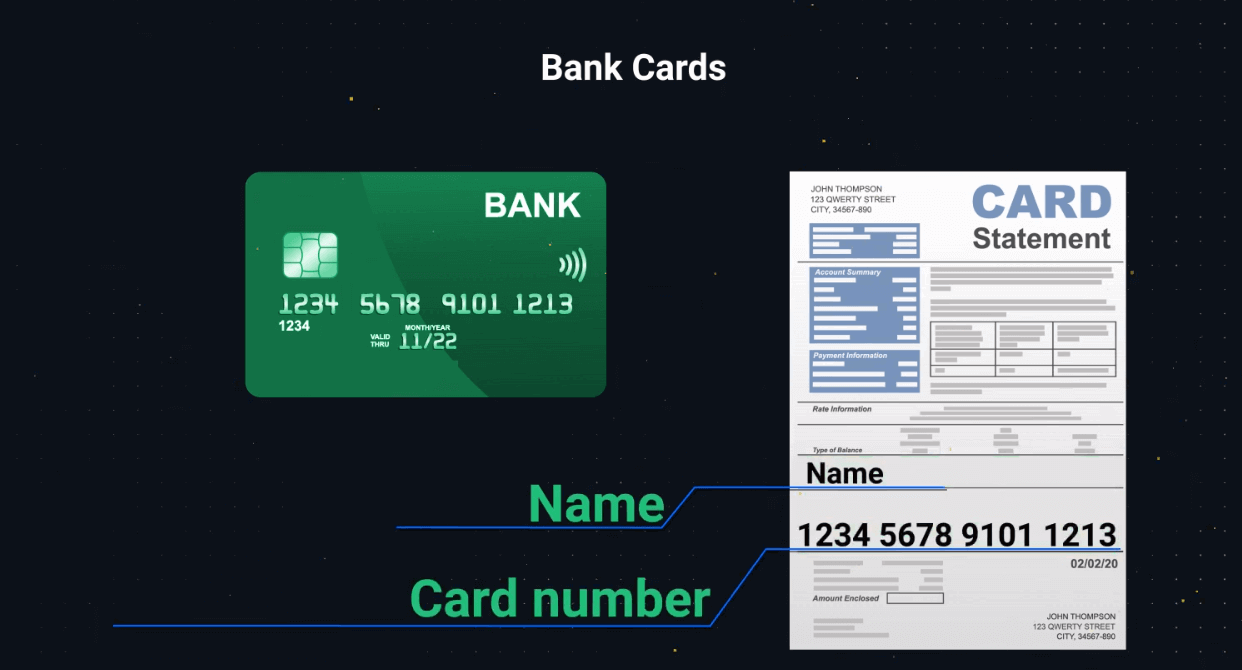
Эгер сиз электрондук капчык аркылуу депозит салган болсоңуз, анда капчыктын номерин же электрондук почта дарегин, эсеп ээлеринин толук аты-жөнүн жана датасы жана суммасы сыяктуу транзакциянын реквизиттерин камтыган документти көрсөтүшүңүз керек.
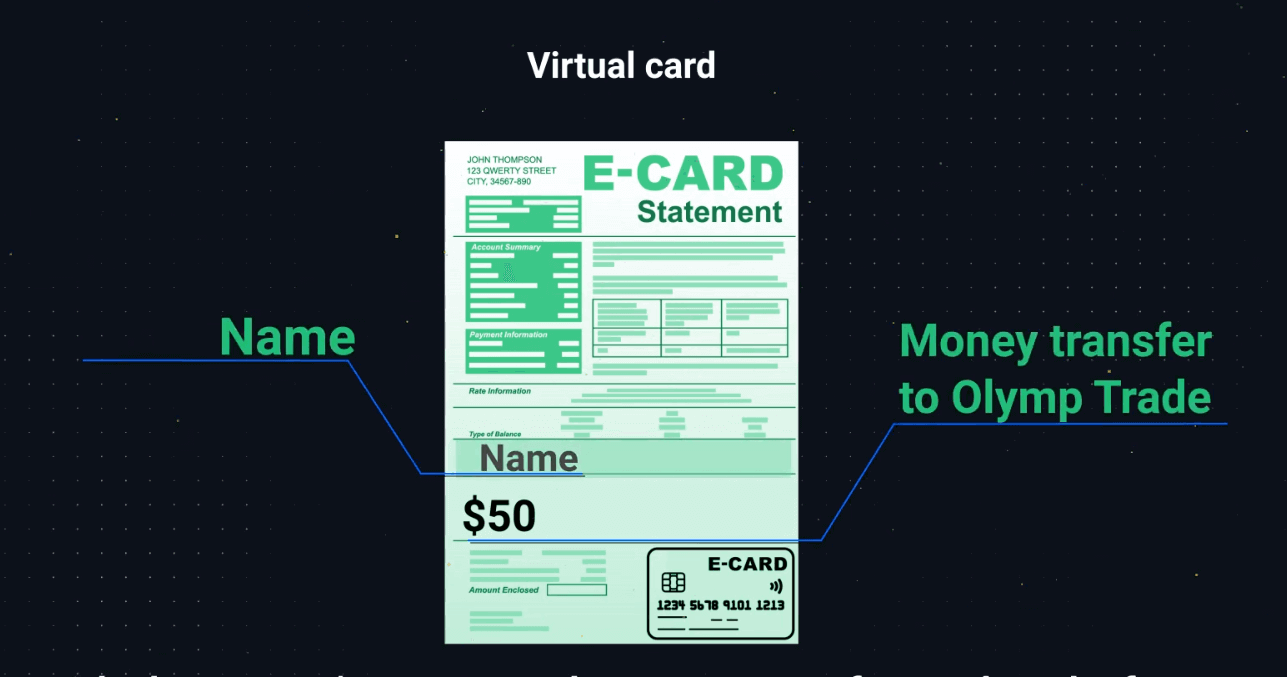
Документтерди жүктөөдөн мурун электрондук капчыгыңыз ал уюм тарабынан текшерилгенин текшериңиз.
Эгерде сиз акча которуу аркылуу акча салсаңыз, анда төмөнкүлөр көрүнүп турушу керек: банк эсебинин номери, эсеп ээлеринин аты жана фамилиясы, датасы жана суммасы сыяктуу транзакциянын реквизиттери.
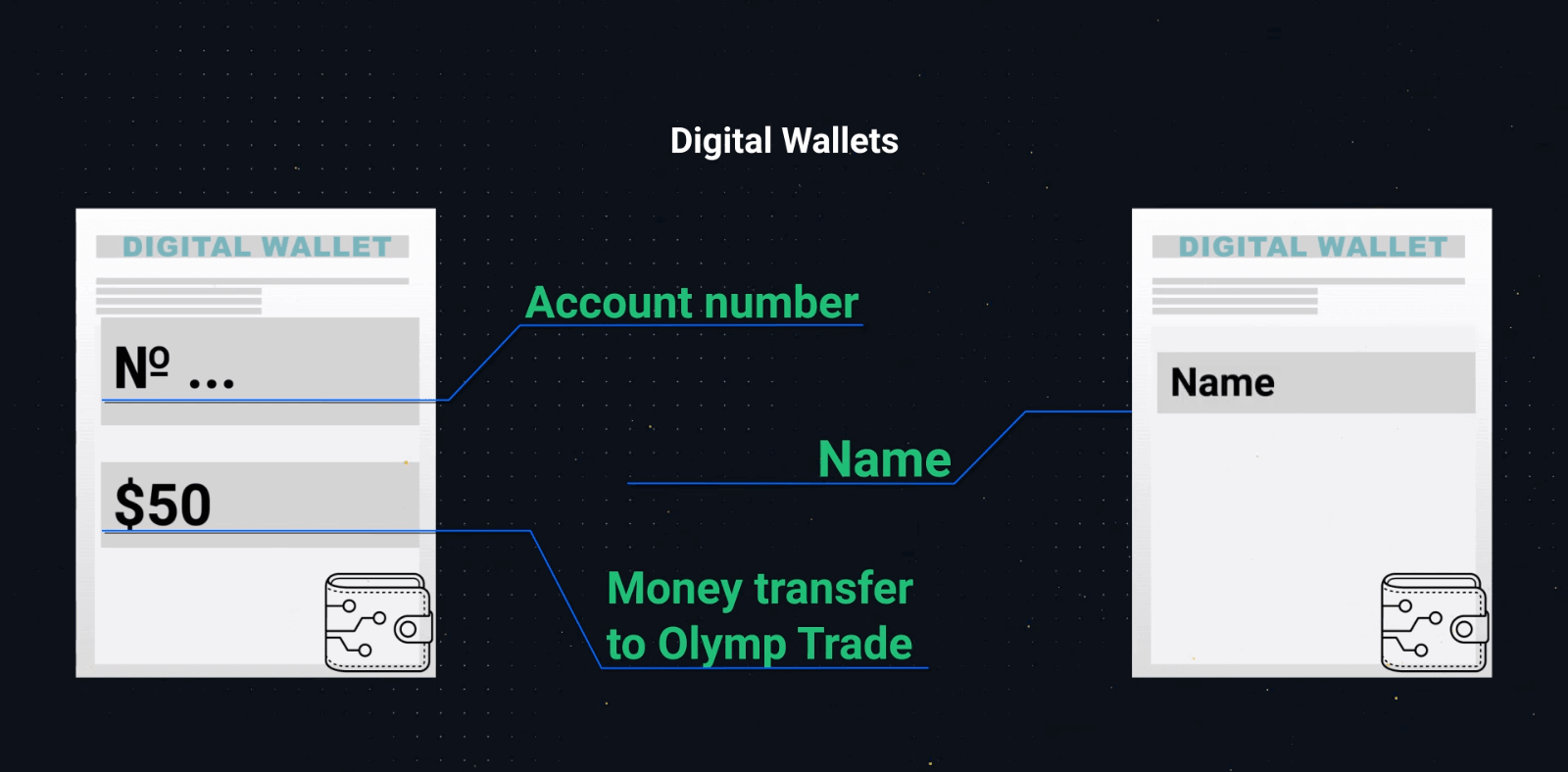
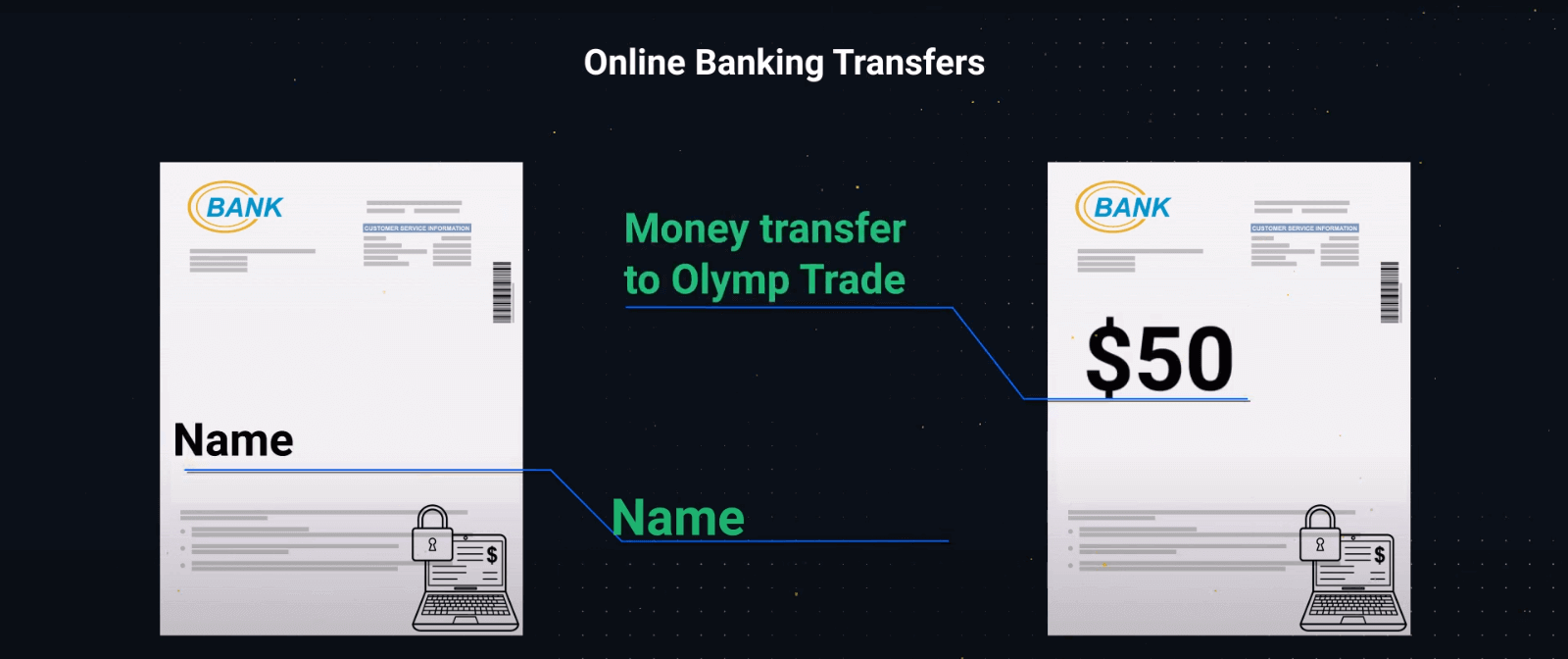
– Эгерде менчик ээлеринин аты-жөнү, банк номери, электрондук капчыктын номери же электрондук почтасы жана платформадагы транзакция бир эле сүрөттө көрүнбөсө, анда эки скриншотту бериңиз:
биринчисинде ээлеринин аты-жөнү жана электрондук капчык же банк көрсөтүлгөн. эсеп номери.
Экинчиси - электрондук капчык же банк эсебинин номери жана платформага транзакция.
– Биз жогоруда саналган документтердин сканерин же сүрөтүн кубаныч менен кабыл алабыз.
– Докумуоннар бары көрүҥнэринэн, кыра оҕолоро, фокустаабыта. Сүрөттөр же сканерлер түстүү болушу керек.
Милдеттүү текшерүү качан даяр болот?
Документтериңиз жүктөлгөндөн кийин, текшерүү адатта 24 саат же андан аз убакытты алат. Бирок, сейрек учурларда, процесс 5 жумушчу күнгө чейин созулушу мүмкүн. Сиз текшерүү статусуңузга байланыштуу электрондук кат же SMS билдирүү аласыз. Ошондой эле профилиңиздеги текшерүүнүн учурдагы абалына көз салсаңыз болот.
Эгер кандайдыр бир кошумча документтер керек болсо, биз сизге дароо электрондук кат жөнөтөбүз.
Текшерүү процессиңизге тиешелүү бардык жаңыртууларды профилиңиздин Каттоо эсебин текшерүү бөлүмүнөн тапса болот.
Ал жакка кантип жетсе болот:
1. Платформага барыңыз.
2. Профиль сөлөкөтүн чыкылдатыңыз.
3. Беттин ылдый жагындагы Профиль орнотууларын басыңыз.
4. Каттоо эсебин текшерүүнү басыңыз.
5. Сиз текшерүү статусуңуз боюнча жаңыртылган маалыматты көрөсүз.
Көп берилүүчү суроолор (FAQ)
Эмне үчүн текшерүү керек?
Текшерүү каржылык кызматтын эрежелери менен аныкталат жана сиздин эсебиңиздин жана финансылык транзакциялардын коопсуздугун камсыз кылуу үчүн зарыл. Сураныч, маалыматыңыз ар дайым коопсуз сакталып, талаптарга жооп берүү максатында гана колдонулаарын эске алыңыз.
Бул жерде эсепти текшерүүнү аяктоо үчүн бардык талап кылынган документтер:
– Паспорт же мамлекет тарабынан берилген ID
– 3-D селфи
– Даректи тастыктоочу
– Төлөмдү тастыктаган документ (счетуңузга акча каражатын салгандан кийин)
Каттоо эсебимди качан ырасташым керек?
Каттоо эсебиңизди каалаган убакта текшере аласыз. Бирок, биздин компаниядан расмий текшерүү өтүнүчүн алгандан кийин, процесс милдеттүү болуп, 14 күндүн ичинде бүтүшү керек экенин эстен чыгарбоо керек. Адатта, платформада кандайдыр бир финансылык операцияларды жасоого аракет кылганыңызда текшерүү суралат. Бирок, башка факторлор болушу мүмкүн.
Тартиби ишенимдүү брокерлердин көпчүлүгү арасында жалпы шарты болуп саналат жана ченемдик талаптар менен аныкталат. Текшерүү процессинин максаты сиздин эсебиңиздин жана транзакцияларыңыздын коопсуздугун камсыз кылуу, ошондой эле акчаны адалдоого каршы күрөшүү жана Кардарыңызды билүү талаптарын аткаруу болуп саналат.
Кандай учурларда мен текшерүүнү кайра бүтүрүшүм керек?
1. Жаңы төлөм ыкмасы. Колдонулган ар бир жаңы төлөм ыкмасы менен текшерүүнү аяктооңуз суралат. 2. Документтердин жок же эскирген версиясы. Каттоо эсебиңизди текшерүү үчүн керектүү документтердин жетишпеген же туура версияларын сурашыбыз мүмкүн.
3. Башка себептерге сиз байланыш маалыматыңызды өзгөртүүнү кааласаңыз кирет.
Каттоо эсебимди текшерүү үчүн кандай документтер керек?
Эгерде сиз өз эсебиңизди ырастоону кааласаңыз, анда төмөнкү документтерди тапшырышыңыз керек: Кырдаал 1. Депозитке салуудан мурун текшерүү.
Аккаунтуңузду депозитке салуудан мурун ырастоо үчүн өздүгүңүздү тастыктаган документти (POI), 3D селфисин жана даректи тастыктаган документти (POA) жүктөп беришиңиз керек.
Кырдаал 2. Депозитке салгандан кийин текшерүү.
Акчаңызды каттоо эсебиңизге салгандан кийин текшерүүнү аяктоо үчүн өзүңүздү тастыктаган документти (POI), 3D селфиди, даректи тастыктаган документти (POA) жана төлөмдү тастыктаган документти (POP) жүктөп беришиңиз керек.
Идентификация деген эмне?
Идентификациялык форманы толтуруу текшерүү процессинин биринчи кадамы болуп саналат. Бул сиздин эсебиңизге $250/€250 же андан көп акча салгандан кийин жана биздин компаниядан расмий идентификациялык өтүнүчтү алгандан кийин зарыл болуп калат. Идентификация бир гана жолу бүтүшү керек. Сиз өзүңүздүн идентификация сурамыңызды профилиңиздин жогорку оң бурчунда табасыз. Идентификациялык форманы тапшырганыңыздан кийин текшерүү каалаган убакта суралышы мүмкүн.
Идентификациялоо процессин аяктоо үчүн сизде 14 күн бар экенин эске алыңыз.


